
Kaspersky Small Office Security 2
Käyttöopas
SOVELLUSVERSIO: 9.1
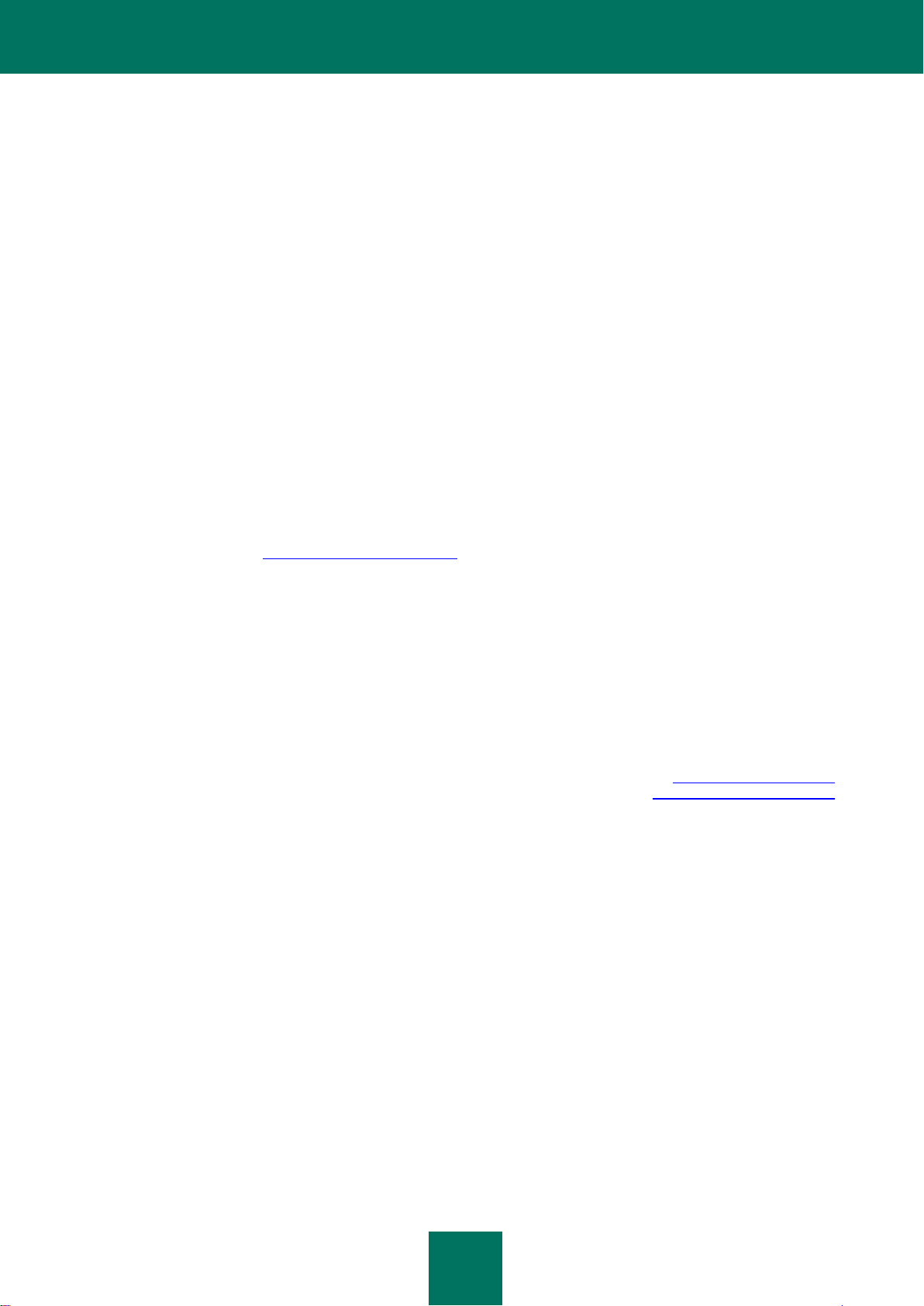
2
Arvoisa käyttäjä!
Kiitos tuotteemme valinnasta. Toivomme, että tämä asiakirja on hyödyllinen ja tarjoaa vastaukset useimpiin esille tuleviin
kysymyksiin.
Varoitus! Tämä asiakirja on Kaspersky Lab ZAO:n omaisuutta (viitataan myös nimellä Kaspersky Lab): kaikki oikeudet
tähän asiakirjaan ovat Venäjän federaation tekijänoikeuksien ja kansainvälisten sopimusten alaisia. Tämän asiakirjan tai
sen osien laittomasta jäljentämisestä tai jakelusta seuraa sovellettavan lain mukainen siviili-, hallinto- tai
rikosoikeudellinen vastuu.
Kaikenlainen materiaalien jäljennös tai jakelu, mukaan lukien käännökset, on sallittua vain Kaspersky Labin kirjallisella
luvalla.
Tätä asiakirjaa ja siihen liittyviä kuvia voidaan käyttää vain yksinomaan informatiivisesti, ei-kaupallisesti tai
henkilökohtaisiin tarkoituksiin.
Tätä asiakirjaa voidaan muuttaa ilman erillistä ilmoitusta. Tämän asiakirjan uusin versio on saatavilla Kaspersky Labin
verkkosivustolta osoitteesta http://www.kaspersky.com/docs.
Kaspersky Lab ei ole vastuussa tässä asiakirjassa käytettyjen kolmansien osapuolten omistamien materiaalien
sisällöstä, laadusta, asiaankuuluvuudesta tai oikeellisuudesta tai mahdollisista menetyksistä liittyen materiaalien
käyttöön.
Tähän asiakirjaan sisältyvät rekisteröidyt tavaramerkit ja palvelumerkit ovat omistajiensa omaisuutta.
Version päiväys: 10.12.2010
© 1997-2011 Kaspersky Lab ZAO. Kaikki oikeudet pidätetään.
http://www.kaspersky.com
http://support.kaspersky.com/
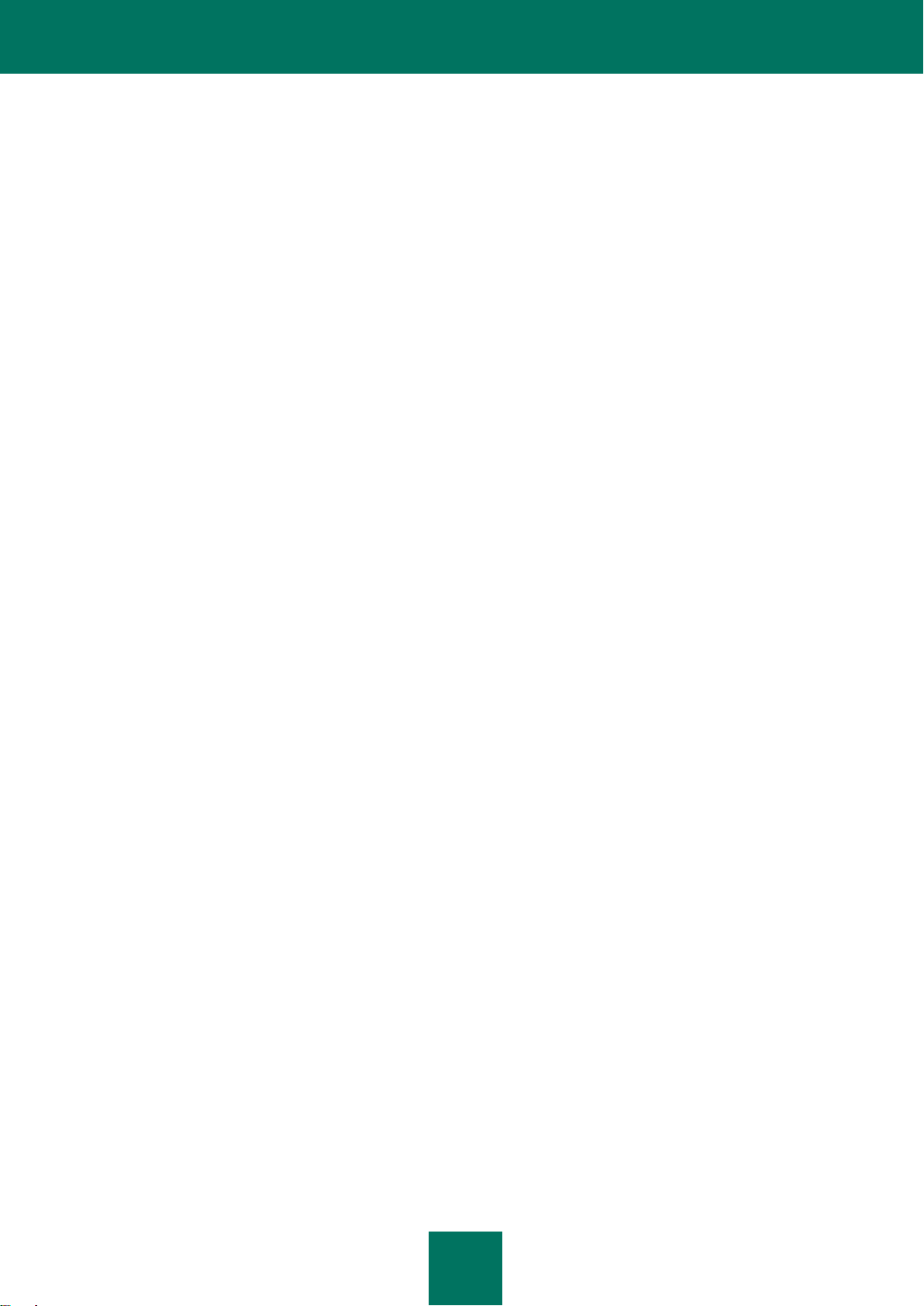
3
SISÄLLYS
KASPERSKY LAB - YHTIÖN KÄYTTÖOIKEUSSOPIMUS ............................................................................................ 9
TIETOJA TÄSTÄ OPPAASTA ...................................................................................................................................... 15
Tässä asiakirjassa .................................................................................................................................................. 15
Asiakirjamerkinnät .................................................................................................................................................. 16
LISÄTIETOLÄHTEET ................................................................................................................................................... 18
Itsenäisen tiedonhankinnan lähteitä ....................................................................................................................... 18
Keskusteleminen Kaspersky Lab -sovelluksista verkkofoorumilla .......................................................................... 19
Yhteydenotto myyntiosastoomme ........................................................................................................................... 19
Yhteydenotto dokumentaation kehitysryhmään ...................................................................................................... 19
KASPERSKY SMALL OFFICE SECURITY 2 ............................................................................................................... 20
Mitä uutta ................................................................................................................................................................ 20
Sovelluksen pääkomponentit ja toiminnot .............................................................................................................. 21
Jakelupakkaus ........................................................................................................................................................ 23
Laitteisto- ja ohjelmistovaatimukset ........................................................................................................................ 24
KÄYTTÖOIKEUDEN HALLINTA .................................................................................................................................. 26
Tietoja käyttäjän käyttöoikeussopimuksesta ........................................................................................................... 26
Tietoja käyttöoikeudesta ......................................................................................................................................... 26
Tietoja aktivointikoodista ........................................................................................................................................ 27
Käyttöoikeustiedon tarkastelu ................................................................................................................................. 28
SOVELLUKSEN KÄYTTÖLIITTYMÄ ........................................................................................................................... 29
Tehtäväpalkin ilmoitusalueen kuvake ..................................................................................................................... 29
Pikavalikko.............................................................................................................................................................. 30
Kaspersky Small Office Security -pääikkuna .......................................................................................................... 31
Sovellusasetukset-ikkuna ....................................................................................................................................... 33
Ilmoitusikkunat ja ponnahdusviestit ........................................................................................................................ 33
SOVELLUKSEN KÄYNNISTYS JA PYSÄYTYS .......................................................................................................... 35
Automaattisen käynnistyksen käyttöönotto ja käytöstä poistaminen ...................................................................... 35
Sovelluksen käynnistys ja pysäytys manuaalisesti ................................................................................................. 35
TOIMISTOVERKON SUOJAUKSEN TILA ................................................................................................................... 36
Tietokoneen suojauksen diagnostiikka ja ongelmien poistaminen .......................................................................... 36
Tietokoneen suojauksen ottaminen käyttöön ja pois käytöstä ................................................................................ 37
Suojauksen keskeyttäminen ................................................................................................................................... 38
Interaktiivisen suojaustilan käyttäminen ................................................................................................................. 38
TYYPILLISTEN TEHTÄVIEN RATKAISU .................................................................................................................... 40
Miten sovellus aktivoidaan ...................................................................................................................................... 40
Miten käyttöoikeus hankitaan tai uusitaan .............................................................................................................. 41
Miten toimia sovelluksen esittäessä ilmoituksia ...................................................................................................... 41
Miten sovelluksen tietokannat ja modulit päivitetään .............................................................................................. 42
Miten suoritetaan tietokoneen kriittisten alueiden virustarkistus ............................................................................. 42
Miten suoritetaan tiedoston, kansion, levyn tai muun objektin virustarkistus .......................................................... 43
Miten suoritetaan tietokoneen täydellinen virustarkistus ......................................................................................... 44
Tietokoneen heikkoustarkistus ............................................................................................................................... 45
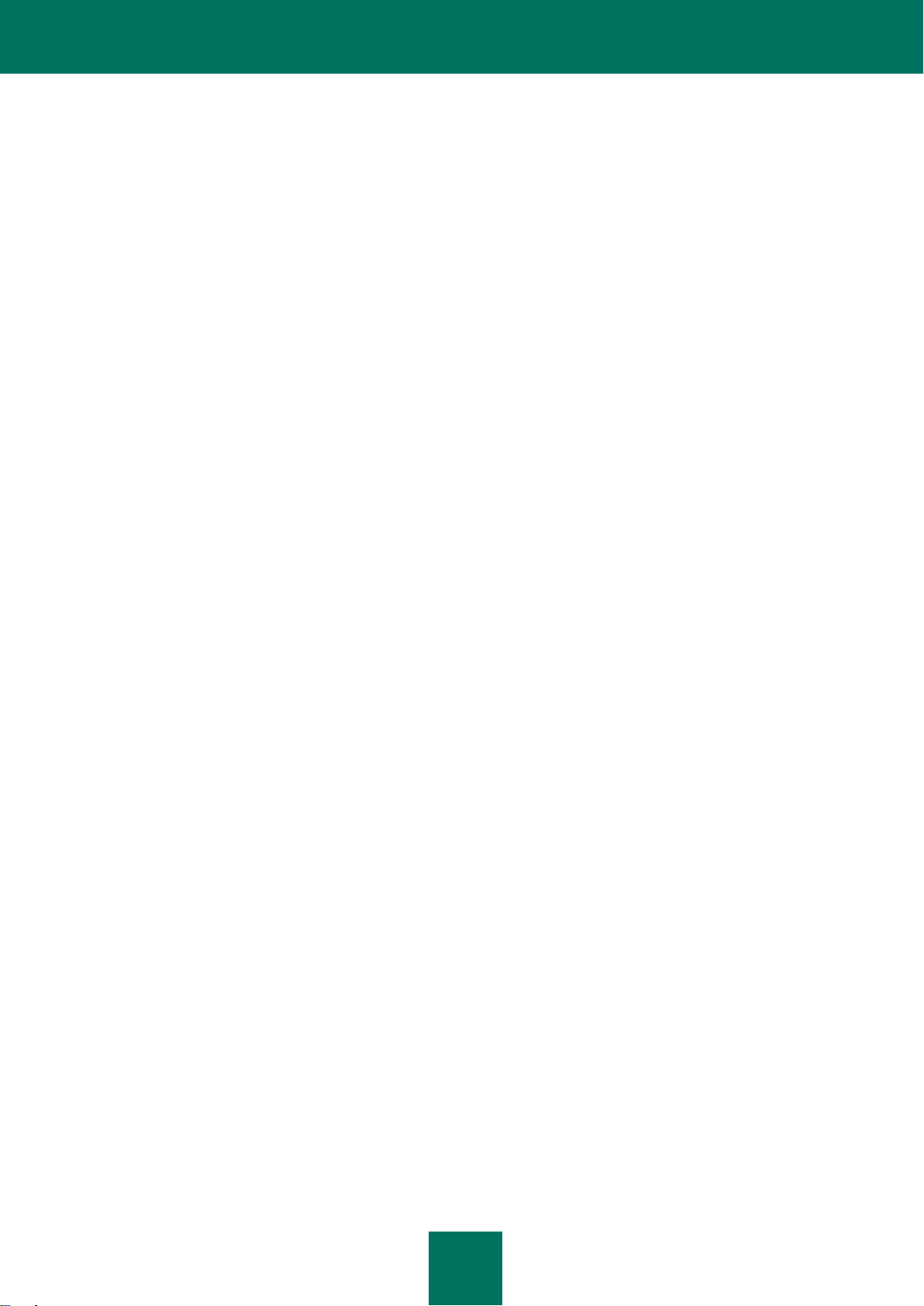
K Ä Y T T Ö O P A S
4
Miten suoritetaan toimiston tietokoneverkon suojaustason etätarkistus ................................................................. 45
Henkilökohtaisten tietojen varkaussuojaus ............................................................................................................. 46
Suojaus verkkohuijauksilta ................................................................................................................................ 47
Virtuaalinen näppäimistö ................................................................................................................................... 47
Salasanojen hallintatoiminto ............................................................................................................................. 48
Tietojen salaus .................................................................................................................................................. 49
Mitä teet, kun epäilet objektin saaneen virustartunnan ........................................................................................... 50
Miten sovelluksen poistama tai puhdistama objekti palautetaan ............................................................................ 51
Mitä tehdä, jos epäilet tietokoneesi saaneen tartunnan .......................................................................................... 51
Tietojen varmuuskopiointi ....................................................................................................................................... 53
Miten rajoitetaan pääsyä Kaspersky Small Office Security -asetuksiin ................................................................... 54
Tietokoneen ja internetin käytön rajoittaminen käyttäjäkohtaisesti ......................................................................... 55
Pelastuslevyn luominen ja käyttö ............................................................................................................................ 55
Luo pelastuslevy ............................................................................................................................................... 55
Tietokoneen käynnistäminen Pelastuslevyltä ................................................................................................... 57
Miten toimia, kun roskapostin määrä on erittäin korkea .......................................................................................... 57
Tietokoneen suojausraportin tarkasteleminen ........................................................................................................ 59
Miten sovelluksen oletusasetukset palautetaan ...................................................................................................... 59
Sovellusasetusten siirtäminen toiselle tietokoneelle ............................................................................................... 60
SOVELLUKSEN LISÄASETUKSET ............................................................................................................................. 61
Tarkistus ................................................................................................................................................................. 62
Virustarkistus .................................................................................................................................................... 62
Heikkoustarkistus .............................................................................................................................................. 69
Päivitys ................................................................................................................................................................... 70
Päivityslähteen valitseminen ............................................................................................................................. 71
Päivityksen käynnistysaikataulun luominen ...................................................................................................... 73
Edellisen päivityksen palautus .......................................................................................................................... 73
Karanteenin tarkistaminen päivityksen jälkeen ................................................................................................. 74
Välipalvelimen käyttö ........................................................................................................................................ 74
Päivitysten suorittaminen käyttäen eri käyttäjätiliä ............................................................................................ 74
Tiedoston virustorjunta ........................................................................................................................................... 75
Tiedoston virustorjunnan ottaminen käyttöön ja poistaminen käytöstä ............................................................. 76
Tiedoston virustorjunnan automaattinen keskeytys .......................................................................................... 76
Suojauksen laajuuden luonti ............................................................................................................................. 77
Suojaustason muuttaminen ja palauttaminen ................................................................................................... 78
Tarkistustilan vaihtaminen ................................................................................................................................ 78
Heuristisen analyysin käyttö ............................................................................................................................. 79
Tarkistustekniikka ............................................................................................................................................. 79
Löydettyjen objektien kohdalla suoritettavien toimenpiteiden valitseminen ....................................................... 80
Yhdistelmätiedostojen tarkistus......................................................................................................................... 80
Tarkistuksen optimointi ..................................................................................................................................... 81
Sähköpostin virustorjunta ....................................................................................................................................... 81
Sähköpostin virustorjunnan ottaminen käyttöön ja poistaminen käytöstä ......................................................... 83
Suojauksen laajuuden luonti ............................................................................................................................. 83
Suojaustason muuttaminen ja palauttaminen ................................................................................................... 84
Heuristisen analyysin käyttö ............................................................................................................................. 85
Löydettyjen objektien kohdalla suoritettavien toimenpiteiden valitseminen ....................................................... 85
Liitteiden suodatus ............................................................................................................................................ 85
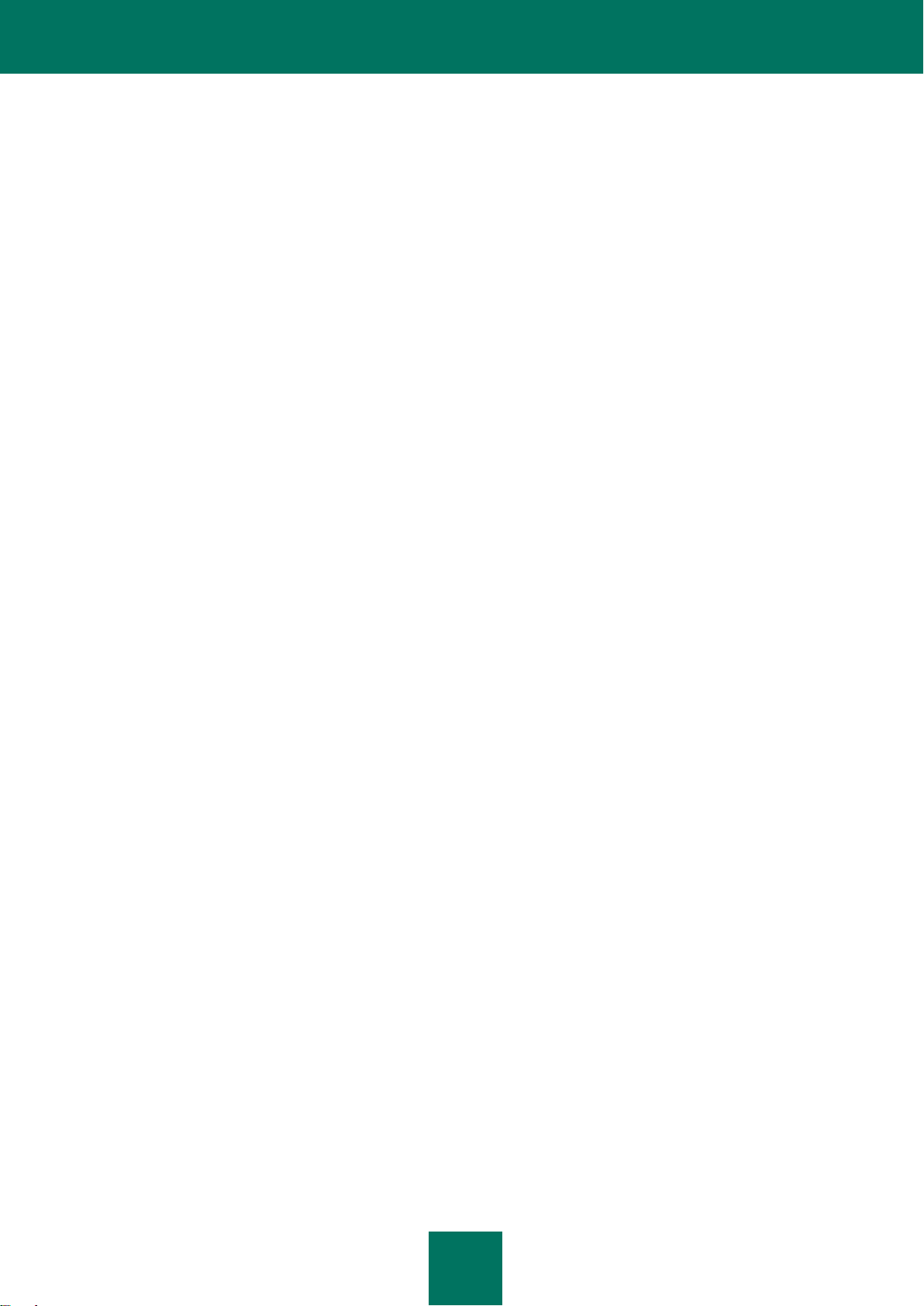
S I S Ä L L Y S
5
Yhdistelmätiedostojen tarkistus......................................................................................................................... 86
Sähköpostien tarkistus Microsoft Office Outlook -ohjelmistossa ....................................................................... 86
Sähköpostin tarkistus The Bat! -ohjelmistossa.................................................................................................. 86
Verkon virustorjunta ................................................................................................................................................ 87
Verkon virustorjunnan ottaminen käyttöön ja poistaminen käytöstä.................................................................. 89
Suojaustason muuttaminen ja palauttaminen ................................................................................................... 89
Löydettyjen objektien kohdalla suoritettavien toimenpiteiden valitseminen ....................................................... 90
Vaarallisten komentosarjojen esto .................................................................................................................... 90
URL-osoitteiden vertaaminen epäilyttävien ja verkkohuijausosoitteiden tietokantaan. ..................................... 91
Heuristisen analyysin käyttö ............................................................................................................................. 91
Tarkistuksen optimointi ..................................................................................................................................... 92
Kaspersky URL Advisor .................................................................................................................................... 92
Luotettujen osoitteiden luettelon luominen ........................................................................................................ 93
Pikaviestinnän virustorjunta .................................................................................................................................... 93
Pikaviestinnän virustorjunnan ottaminen käyttöön ja poistaminen käytöstä ...................................................... 94
Suojauksen laajuuden luonti ............................................................................................................................. 94
Tarkistustavan valitseminen .............................................................................................................................. 95
Roskapostin esto .................................................................................................................................................... 95
Roskapostin eston aktivointi ja poistaminen käytöstä ....................................................................................... 97
Suojaustason muuttaminen ja palauttaminen ................................................................................................... 97
Roskapostin eston kouluttaminen ..................................................................................................................... 98
Viestien sisältämien linkkien tarkistaminen ..................................................................................................... 101
Roskapostin tunnistaminen lauseista ja osoitteista. Luetteloiden luominen .................................................... 101
Roskapostiluokituksen tasoarvojen säätely .................................................................................................... 106
Muiden roskapostinsuodatustoimintojen käyttäminen ..................................................................................... 107
Roskapostin tunnistusalgoritmin valitseminen ................................................................................................ 107
Tunnisteen lisääminen viestin Aihe-kenttään .................................................................................................. 108
Sähköpostiviestien suodatus palvelimella. Sähköpostin lähetys ..................................................................... 108
Microsoft Exchange Server -viestien jättäminen tarkistuksen ulkopuolelle ..................................................... 109
Roskapostin käsittelyn määrittäminen sähköpostiohjelman mukaan .............................................................. 109
Bannereiden esto ................................................................................................................................................. 112
Bannereiden eston ottaminen käyttöön ja poistaminen käytöstä .................................................................... 112
Tarkistustavan valitseminen ............................................................................................................................ 113
Estettyjen ja sallittujen banneriosoitteiden luettelon luonti .............................................................................. 113
Osoiteluettelojen vieminen ja tuominen .......................................................................................................... 113
Suojausalue .......................................................................................................................................................... 114
Suojausalueen ottaminen käyttöön ja poistaminen käytöstä ........................................................................... 115
Sovellusten asettaminen ryhmiin .................................................................................................................... 116
Sovellusten toiminnan tarkastelu .................................................................................................................... 117
Luottamusryhmän muokkaaminen .................................................................................................................. 117
Suojausalueen säännöt .................................................................................................................................. 118
Käyttöjärjestelmäresurssien ja henkilötietojen suojaaminen ........................................................................... 121
Ennakoiva puolustus ............................................................................................................................................ 122
Ennakoivan puolustuksen ottaminen käyttöön ja poistaminen käytöstä .......................................................... 123
Luotettujen sovellusten ryhmän luominen ....................................................................................................... 123
Vaarallisten toimintojen luettelon käyttäminen ................................................................................................ 123
Vaarallisen toiminnon valvontasäännön muuttaminen .................................................................................... 124
Haittaohjelman toimenpiteiden palautus ......................................................................................................... 124
Verkon suojaus ..................................................................................................................................................... 125
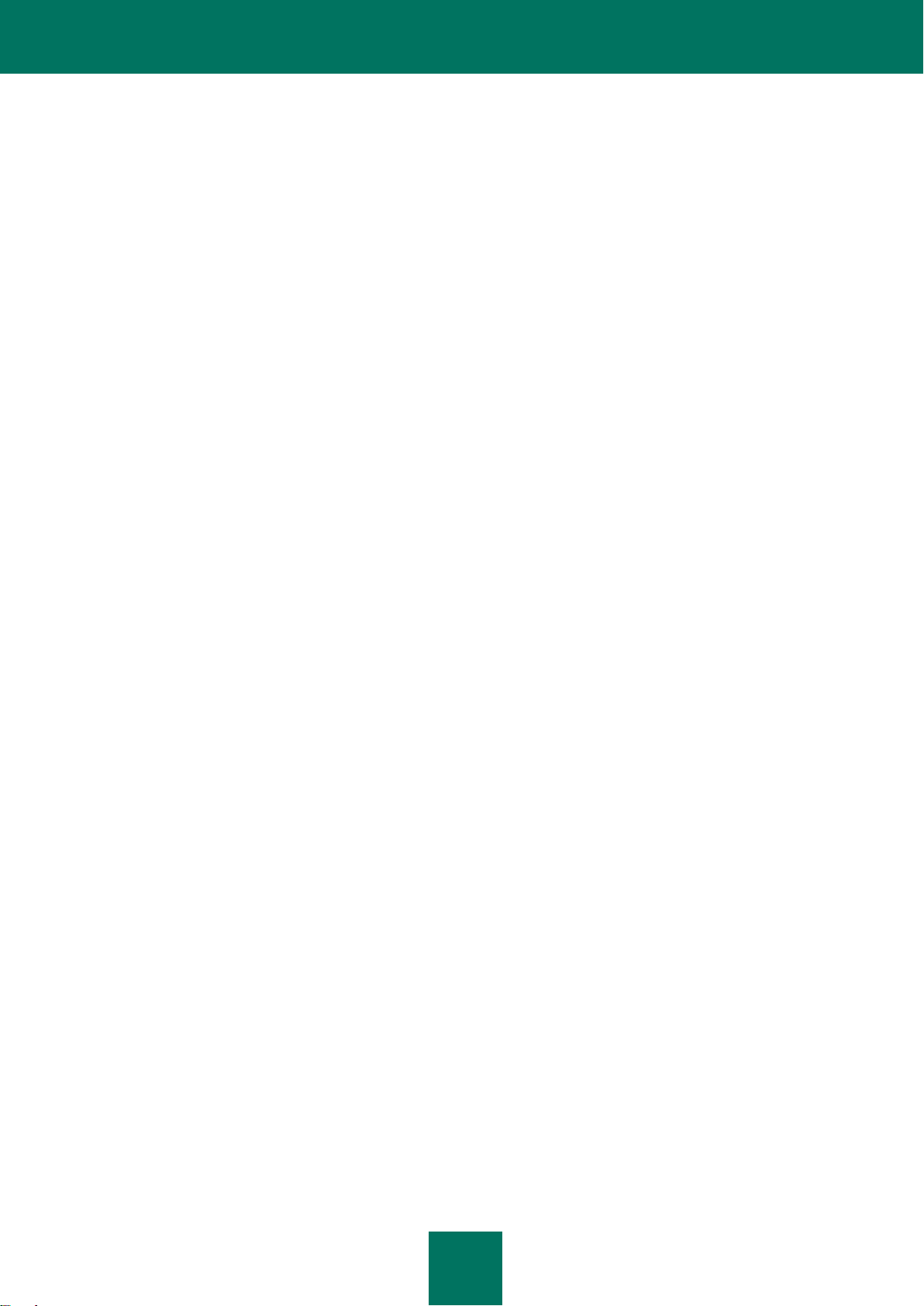
K Ä Y T T Ö O P A S
6
Palomuuri ........................................................................................................................................................ 125
Verkkohyökkäysten esto ................................................................................................................................. 129
Salattujen yhteyksien tarkistus ........................................................................................................................ 131
Verkon valvonta .............................................................................................................................................. 133
Välipalvelimen määrittäminen ......................................................................................................................... 134
Valvottujen porttien luettelon luominen ........................................................................................................... 134
Luotettu alue ......................................................................................................................................................... 135
Luotettujen sovellusten luettelon luominen ..................................................................................................... 136
Poissulkemissääntöjen luominen .................................................................................................................... 136
Sovellusten suorituksen suojattu tila ..................................................................................................................... 137
Sovelluksen suorittaminen suojatussa tilassa ................................................................................................. 138
Suojatussa tilassa suoritettavien sovellusten luettelon luominen .................................................................... 139
Pikakuvakkeen luominen ohjelman käynnistämistä varten ............................................................................. 139
Turvallisen suorituksen tietojen tyhjentäminen ............................................................................................... 140
Jaetun kansion käyttö ..................................................................................................................................... 140
Karanteeni ja varmuuskopiointi ............................................................................................................................. 141
Karanteeni- ja varmuuskopiokohteiden tallennus ........................................................................................... 141
Karanteeniin asetettujen objektien käyttö ....................................................................................................... 142
Varmuuskopiointi .................................................................................................................................................. 143
Varmuuskopiotaltion luominen ........................................................................................................................ 144
Olemassa olevan taltion yhdistäminen ............................................................................................................ 145
Taltion tyhjentäminen ...................................................................................................................................... 145
Taltion poistaminen ......................................................................................................................................... 146
Varmuuskopiointitehtävän luominen ............................................................................................................... 146
Varmuuskopiointitehtävän suorittaminen ........................................................................................................ 147
Tietojen palauttaminen .................................................................................................................................... 147
Varmuuskopioiden hakeminen ........................................................................................................................ 148
Varmuuskopiotietojen tarkasteleminen ........................................................................................................... 149
Tapahtumaraportin tarkasteleminen ............................................................................................................... 150
Verkkokäytäntöjen hallinta .................................................................................................................................... 150
Verkkokäytäntöjen hallinnan määritys käyttäjälle ............................................................................................ 151
Käyttäjätoimintojen raporttien katselu ............................................................................................................. 159
Tietojen salaus ..................................................................................................................................................... 159
Olemassa olevan säilön luonti ja yhdistäminen............................................................................................... 159
Säilössä olevien tietojen käytön lukitseminen ja avaaminen ........................................................................... 160
Tiedostojen lisääminen säilöön ....................................................................................................................... 161
Säilöasetusten määrittäminen ......................................................................................................................... 162
Säilön pikakuvakkeen luominen ...................................................................................................................... 163
Hallintakonsoli ...................................................................................................................................................... 163
Etähallinnan määrittäminen ............................................................................................................................ 164
Virusten ja haavoittuvuuksien etsiminen toimistoverkosta .............................................................................. 165
Verkon tietokoneiden tietokantojen päivittäminen etäyhteyden kautta ............................................................ 165
Verkkotietokoneiden suojauskomponenttien ottaminen käyttöön / pois käytöstä ............................................ 166
Verkkokäytäntöjen hallinnan etäkäyttö ............................................................................................................ 166
Varmuuskopiointitehtävien suorittaminen verkon tietokoneilla ........................................................................ 167
Verkkotietokoneiden käyttöoikeuksien etähallinta ........................................................................................... 168
Salasanojen hallintatoiminto ................................................................................................................................. 168
Salasanahallinnan käyttöliittymä ..................................................................................................................... 169
Salasanojen hallintatoiminnon hallinta ............................................................................................................ 174
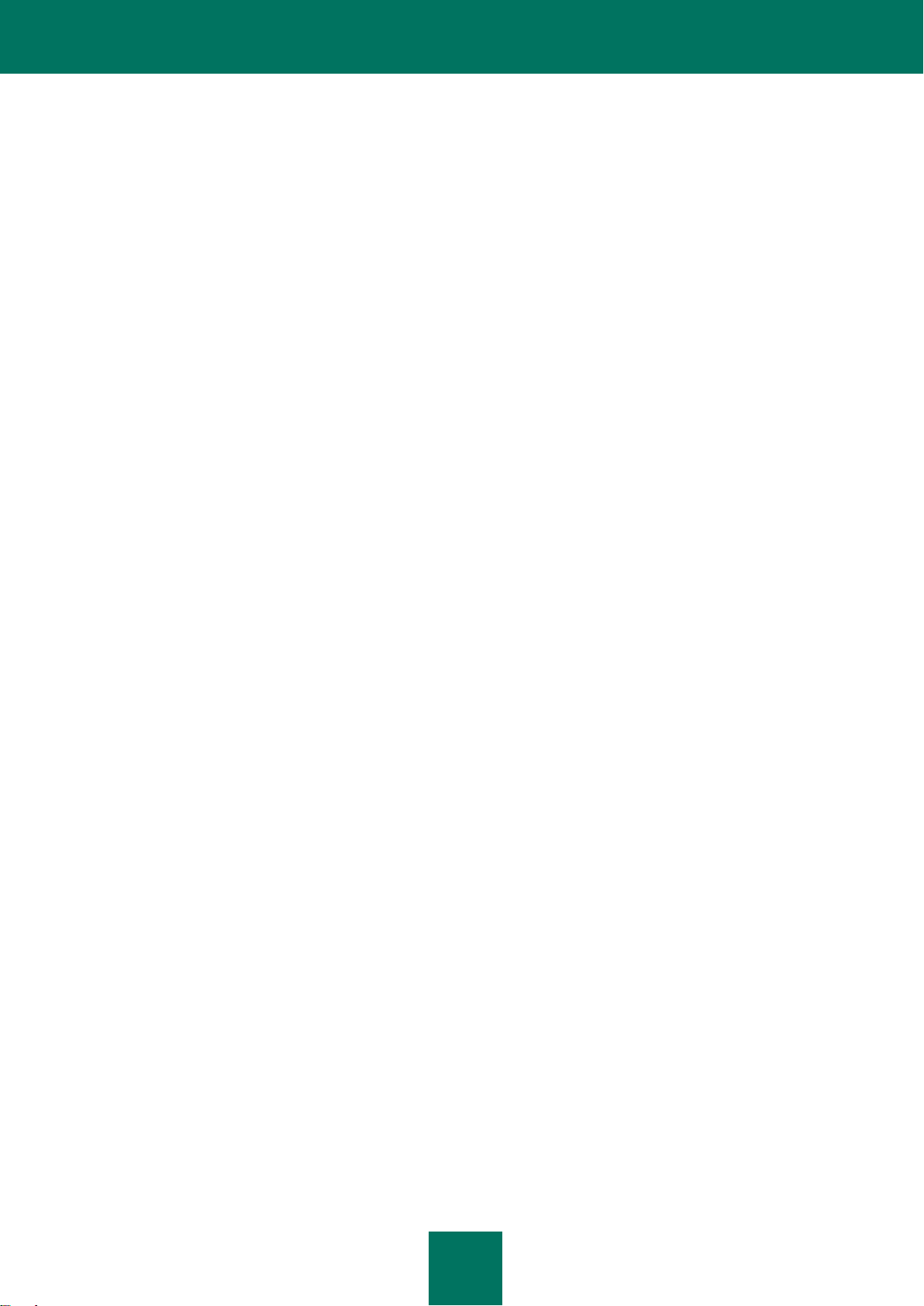
S I S Ä L L Y S
7
Sovelluksen asetusten määritys ...................................................................................................................... 187
Vahvojen salasanojen luominen ..................................................................................................................... 201
Siirrettävän Salasanojen hallintatoiminnon käyttö ........................................................................................... 202
Suorituskyky ja yhteensopivuus muiden sovellusten kanssa ................................................................................ 204
Havaittavien uhkaluokkien valinta ................................................................................................................... 205
Kehittynyt tartunnan poistotekniikka ................................................................................................................ 205
Tietokoneen resurssien jakaminen virustarkistuksen aikana .......................................................................... 206
Sovelluksen täyden näytön tilan asetukset Esitystila ...................................................................................... 206
Akunsäästö ..................................................................................................................................................... 206
Kaspersky Small Office Securityn itsepuolustus ................................................................................................... 207
Itsesuojauksen ottaminen käyttöön tai pois käytöstä ...................................................................................... 207
Suojaus ulkoiselta hallinnalta .......................................................................................................................... 207
Sovelluksen ulkonäkö ........................................................................................................................................... 208
Aktiiviset käyttöliittymäelementit ...................................................................................................................... 208
Kaspersky Small Office Securityn ulkoasu ...................................................................................................... 208
Uutisagentti ..................................................................................................................................................... 209
Lisätyökalut........................................................................................................................................................... 210
Poista tiedot pysyvästi .................................................................................................................................... 210
Toiminnan jälkien poisto ................................................................................................................................. 211
Poista käyttämättömät tiedot ........................................................................................................................... 213
Selaimen määritys .......................................................................................................................................... 214
Raportit ................................................................................................................................................................. 216
Raportin luominen valittua komponenttia varten ............................................................................................. 217
Tietojen suodatus ............................................................................................................................................ 217
Tapahtumahaku .............................................................................................................................................. 218
Raportin tallentaminen tiedostoon ................................................................................................................... 218
Raporttien tallennus ........................................................................................................................................ 218
Sovellusraporttien tyhjentäminen .................................................................................................................... 219
Ei-kriittisten tapahtumien kirjaaminen lokiin .................................................................................................... 219
Muistutuksen asettaminen raportin ollessa saatavissa ................................................................................... 220
Ilmoitukset ............................................................................................................................................................ 220
Ilmoitusten ottaminen käyttöön tai pois käytöstä ............................................................................................. 220
Ilmoitusmenettelyn määrittäminen .................................................................................................................. 221
Osallistuminen Kaspersky Security Network -verkostoon ..................................................................................... 222
KASPERSKY SMALL OFFICE SECURITY -ASETUSTEN VARMENTAMINEN ........................................................ 223
"Testivirus" EICAR ja sen muunnokset ................................................................................................................. 223
HTTP-liikenteen suojauksen testaaminen ............................................................................................................ 224
SMTP-liikenteen suojauksen testaaminen ............................................................................................................ 225
Tiedoston virustorjunnan asetusten vahvistaminen .............................................................................................. 225
Virustarkistustehtävän asetusten vahvistaminen .................................................................................................. 225
Roskapostin eston asetusten vahvistaminen ........................................................................................................ 226
YHTEYDENOTTO TEKNISEEN TUKIPALVELUUN .................................................................................................. 227
Oma Kaspersky-tili ............................................................................................................................................... 227
Tekninen tuki puhelimitse ..................................................................................................................................... 228
Järjestelmän tilaraportin luominen ........................................................................................................................ 228
Seurantatiedoston luominen ................................................................................................................................. 229
Datatiedostojen lähettäminen ............................................................................................................................... 229
AVZ-komentosarjan suorittaminen ....................................................................................................................... 230
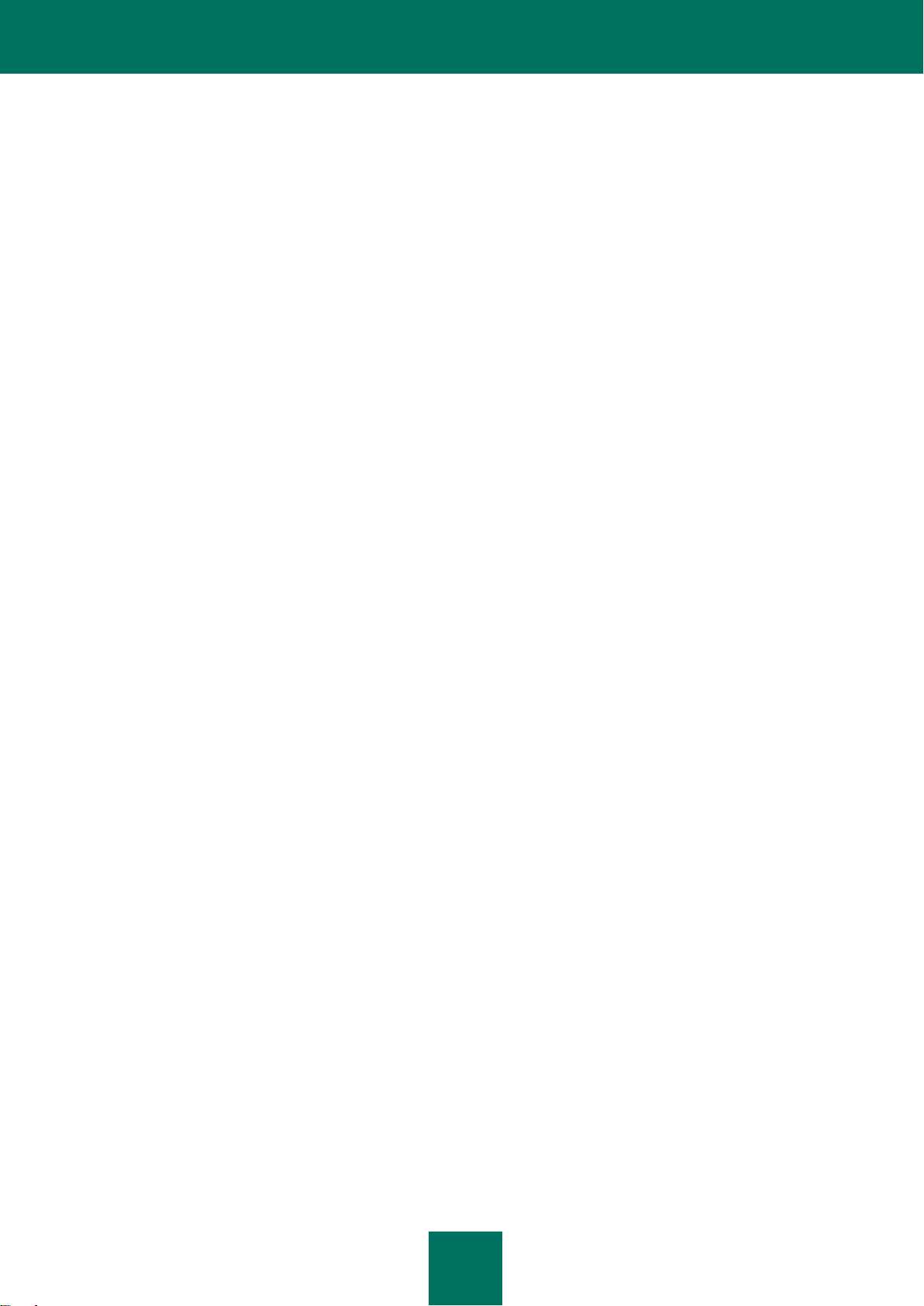
K Ä Y T T Ö O P A S
8
LIITE .......................................................................................................................................................................... 231
Tilauksen tilat ........................................................................................................................................................ 231
Sovelluksen käyttäminen komentoriviltä ............................................................................................................... 232
Sovelluksen aktivointi ...................................................................................................................................... 233
Sovelluksen käynnistäminen ........................................................................................................................... 233
Sovelluksen pysäyttäminen ............................................................................................................................ 234
Sovelluksen komponenttien ja tehtävien hallinta ............................................................................................ 234
Virustarkistus .................................................................................................................................................. 236
Sovelluksen päivittäminen .............................................................................................................................. 238
Edellisen päivityksen palautus ........................................................................................................................ 239
Suojausasetusten vieminen ............................................................................................................................ 239
Suojausasetusten tuominen ............................................................................................................................ 240
Seurantatiedoston luominen ........................................................................................................................... 240
Ohjeen tarkastelu ............................................................................................................................................ 241
Komentorivin palautuskoodit ........................................................................................................................... 241
SANASTO .................................................................................................................................................................. 242
KASPERSKY LAB ...................................................................................................................................................... 251
TIETOJA KOLMANNEN OSAPUOLEN KOODISTA .................................................................................................. 252
Ohjelmakoodi ........................................................................................................................................................ 252
AGG (ANTI-GRAIN GEOMETRY) 2.4 ............................................................................................................ 253
BISON PARSER SKELETON 2.3 ................................................................................................................... 254
BOOST 1.30.0, 1.39.0, 1.43.0 ........................................................................................................................ 254
BZIP2/LIBBZIP2 1.0.5 ..................................................................................................................................... 255
EXPAT 1.2, 2.0.1 ............................................................................................................................................ 255
FASTSCRIPT 1.9 ............................................................................................................................................ 255
GECKO SDK 1.8 ............................................................................................................................................. 255
INFO-ZIP 5.51 ................................................................................................................................................. 255
LIBJPEG 6B .................................................................................................................................................... 256
LIBNKFM 2.0.5 ............................................................................................................................................... 257
LIBPNG 1.2.8, 1.2.29 ...................................................................................................................................... 257
LIBSPF2 1.2.9................................................................................................................................................. 257
LIBUNGIF 3.0 ................................................................................................................................................. 258
LIBXDR ........................................................................................................................................................... 258
NDIS INTERMEDIATE MINIPORTDRIVER SAMPLE .................................................................................... 258
NDIS SAMPLE NDIS LIGHTWEIGHT FILTER DRIVER ................................................................................. 259
NETWORK CONFIGURATION SAMPLE ....................................................................................................... 259
OPENSSL 0.9.8D ........................................................................................................................................... 259
PCRE 3.0, 7.4, 7.7 .......................................................................................................................................... 260
PROTOCOL BUFFER .................................................................................................................................... 261
RFC1321-BASED (RSA-FREE) MD5 LIBRARY ............................................................................................. 261
TINICONV 1.0.0 .............................................................................................................................................. 261
WINDOWS TEMPLATE LIBRARY 7.5 ............................................................................................................ 267
WINDOWS TEMPLATE LIBRARY 8.0 ............................................................................................................ 270
ZLIB 1.2, 1.2.2 ................................................................................................................................................ 270
Muut tiedot ............................................................................................................................................................ 270
HAKEMISTO .............................................................................................................................................................. 271
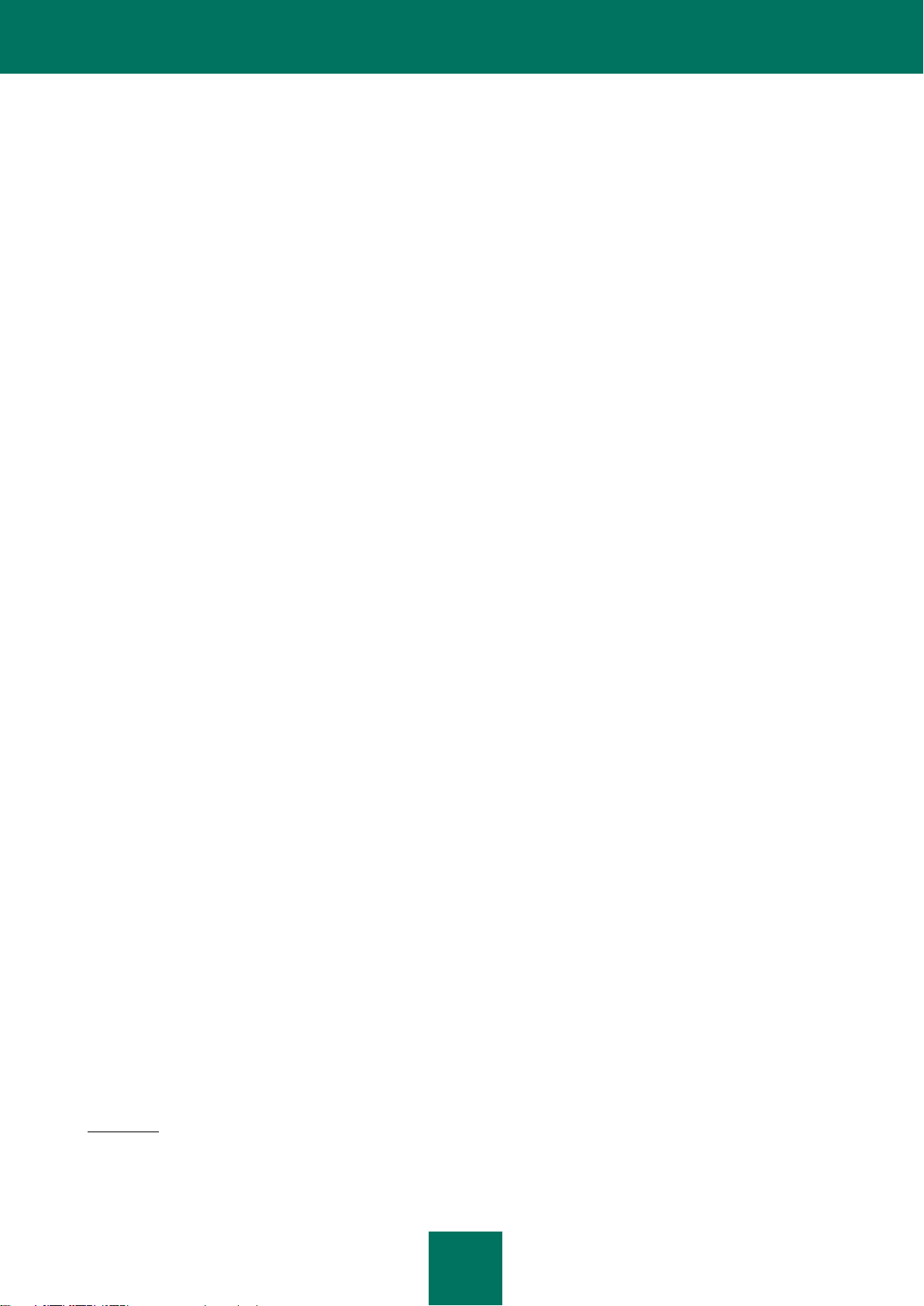
9
KASPERSKY LAB - YHTIÖN
KÄYTTÖOIKEUSSOPIMUS
TÄRKEÄ OIKEUDELLINEN ILMOITUS KAIKILLE KÄYTTÄJILLE: LUKEKAA HUOLELLISESTI TÄMÄ
OIKEUDELLINEN SOPIMUS ENNEN OHJELMISTON KÄYTÖN ALOITTAMISTA.
NAPSAUTTAMALLA HYVÄKSY-PAINIKETTA KÄYTTÖOIKEUSSOPIMUKSEN NÄYTÖSSÄ TAI SYÖTTÄMÄLLÄ
VASTAAVAN/VASTAAVAT MERKIN/MERKIT SUOSTUTTE SITOUTUMAAN TÄMÄN SOPIMUKSEN EHTOIHIN.
TÄMÄ TOIMENPIDE SYMBOLISOI ALLEKIRJOITUSTANNE, JA HYVÄKSYTTE SITOUMUKSENNE JA
TULETTE TÄMÄN SOPIMUKSEN OSAKKAAKSI JA HYVÄKSYTTE, ETTÄ TÄMÄ SOPIMUS ON
PAKOTTAVA KUTEN MIKÄ TAHANSA KIRJALLINEN NEUVOTELTU SOPIMUS, JONKA OLETTE
ALLEKIRJOITTANUT. JOS ETTE HYVÄKSY TÄMÄN SOPIMUKSEN KAIKKIA EHTOJA, PERUUTTAKAA
OHJELMISTON ASENNUS JA ÄLKÄÄ ASENTAKO OHJELMISTOA.
MIKÄLI OHJELMISTON MUKANA SEURAA LISENSSISOPIMUS TAI SAMANKALTAINEN ASIAKIRJA,
SENKALTAISESSA ASIAKIRJASSA SELITETYT OHJELMISTON KÄYTÖN EHDOT SYRJÄYTTÄVÄT
TÄMÄNHETKISEN LISENSSISOPIMUKSEN.
NAPSAUTETTUANNE HYVÄKSY-PAINIKETTA LISENSSISOPIMUKSEN NÄYTÖSSÄ TAI SYÖTETTYÄNNE
VASTAAVAN/VASTAAVAT MERKIN/MERKIT TEILLÄ ON OIKEUS KÄYTTÄÄ OHJELMISTOA TÄMÄN
SOPIMUKSEN EHTOJEN MUKAISESTI.
1. Määritelmät
1.1. Ohjelmisto tarkoittaa ohjelmistoa mukaan lukien kaikki päivitykset ja samankaltaiset aineistot.
1.2. Oikeudenomistaja (kaikkien Ohjelmiston oikeuksien, joko yksinomaisten tai muunlaisten, omistaja)
tarkoittaa Kaspersky Lab ZAO:ta, joka on Venäjän federaation lakien mukaisesti yhtiöitetty yritys.
1.3. Tietokone(eet) tarkoittaa laitteitoa (laitteistoja) mukaan lukien henkilökohtaiset tietokoneet,
kannettavat tietokoneet, työasemat, kämmentietokoneet (PDA:t), "älypuhelimet", taskutietokoneet tai muut
elektroniset laitteet, joita varten ohjelmisto suunniteltiin ja joihin ohjelmisto asennetaan ja/tai joissa
ohjelmistoa käytetään.
1.4. Loppukäyttäjä (Te/Teidän) tarkoittaa henkilöä (henkilöitä), joka omaa käyttöään varten asentaa tai
käyttää ohjelmistoa tai joka käyttää laillisesti ohjelmiston kopiota; tai, jos ohjelmisto noudetaan verkosta tai
asennetaan järjestön (kuten työnanatajan) puolesta,
noudettu tai asennettu, ja täten esitetään, että kyseinen järjestö omasta puolestaan on valtuuttanut sen
henkilön, joka hyväksyy tämän sopimuksen niin toimimaan. Näissä tarkoituksissa käsite
rajoituksetta käsittää minkä tahansa kumppanuuden, yhtiön, yhteisön, yhtymän, liiton, säätiön,
yhteisyrityksen, rahaston, työntekijäjärjestön, rekisteröimättömän järjestön tai hallitusvallan.
1.5. Kumppani/kumppanit tarkoittaa järjestöjä tai henkilöä (henkilöitä), joka/jotka levittävät Ohjelmistoa
Oikeudenomistajan sopimuksen ja lisenssin mukaisesti.
1.6. Päivitys (päivitykset) tarkoittaa kaikkia päivityksiä, muunnoksia, korjaustiedostoja, parannuksia,
korjauksia, muunnelmia, kopioita, lisäyksiä tai huoltopaketteja jne.
1.7. Käyttöohje tarkoittaa käyttöohjetta, järjestelmänvalvojan opasta, viitekirjaa ja samankaltaisia selittäviä
tai muita aineistoja.
2. Käyttöoikeuden myöntäminen
2.1. Teille on myönnetty ei-yksinomainen lisenssi varastoida, ladata, asentaa, suorittaa ja näyttää ("käyttää")
Ohjelmistoa määritetyllä tietokonemäärällä Ohjelmistolla varustetun Tietokoneenne suojelun
edesauttamiseksi vaaroilta, jotka on kuvattu Käyttöohjeessa kaikkien Käyttöohjeessa kuvattujen teknisten
vaatimusten mukaisesti sekä tämän Sopimuksen ("Lisenssin") ehtojen mukaisesti, ja hyväksytte tämän
Lisenssin:
Koeversio. Mikäli olette saanut, ladannut ja/tai asentanut Ohjelmiston koeversion ja siten Teille on
myönnetty Ohjelmiston arviointilisenssi, voitte käyttää Ohjelmistoa ainoastaan arviointitarkoituksiin ja
ainoastaan yhden soveltuvan arviointijakson ajan alkuasennuksen päivämäärästä alkaen, jollei toisin mainita.
"Te"
tarkoittaa lisäksi järjestöä, johon ohjelmisto on
"järjestö"
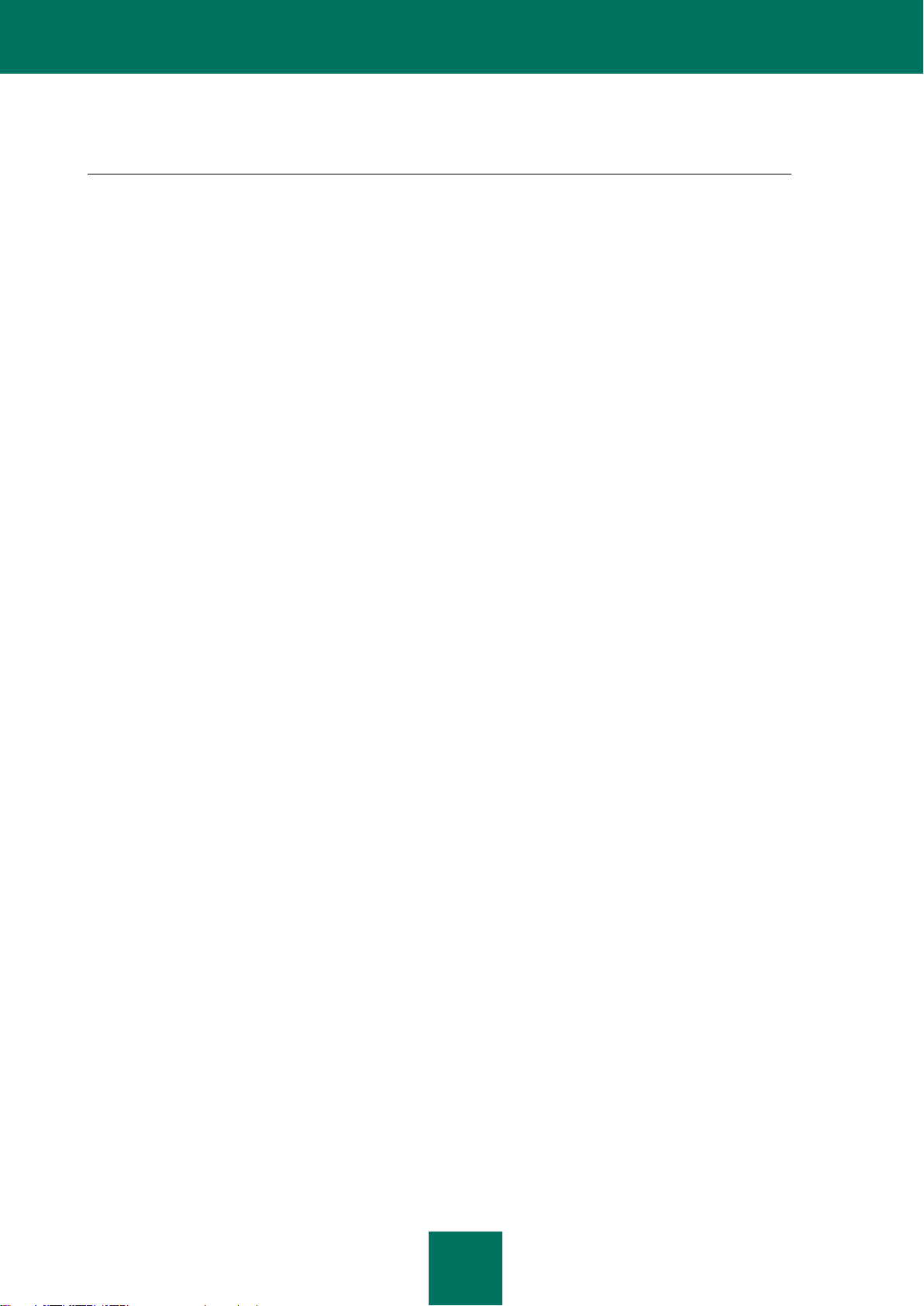
K Ä Y T T Ö O P A S
10
Mikä tahansa Ohjelmiston käyttö muihin tarkoituksiin tai soveltuvan arviointijakson päättymisen jälkeen on
ankarasti kielletty.
Moniympäristöinen Ohjelmisto; monikielinen Ohjelmisto; kaksoismediaohjelmisto; monikopiot; kimput. Mikäli
käytätte Ohjelmiston eri versioita tai Ohjelmiston eri kielijulkaisuja, mikäli saatte Ohjelmiston useille
tiedotusvälineille, mikäli muulla tavoin saatte useita kopiota Ohjelmistosta tai mikäli saatte Ohjelmiston
kimputettuna muiden ohjelmistojen kanssa, kaikilla Ohjelmiston versioilla varustettujen Tietokoneiden
sallitun kokonaismäärän tulee vastata saamissanne lisensseissä määriteltyä tietokonemäärää,
ja elleivät
lisenssiehdot toisin määrittele, jokainen hankittu linsenssi oikeuttaa Teidät asentamaan ja käyttämään
Ohjelmistoa lausekkeissa 2.2 ja 2.3 määritetyssä määrässä Tietokoneita.
2.2. Mikäli Ohjelmisto hankittiin fyysisellä medialla, Teillä on oikeus käyttää Ohjelmistoa Ohjelmistopaketissa
määritetyn Tietokonemäärän suojaamiseksi.
2.3. Mikäli Ohjelmisto hankittiin Internetin kautta, Teillä on oikeus käyttää Ohjelmistoa Ohjelmiston Lisenssin
hankintahetkellä määritetyn Tietokonemäärän suojaamiseksi.
2.4. Teillä on oikeus kopioda Ohjelmisto ainoastaan varmuuskopiointitarkoituksissa ja ainoastaan
korvataksenne laillisesti omistetun kopion, jos sellainen kopio on kadotettu, tuhoutunut tai tulee
käyttökelvottomaksi. Tätä varmuuskopiota ei voi käyttää muuhun tarkoitukseen ja se täytyy tuhota, kun
menetätte Ohjelmiston käyttöoikeuden tai kun Teidän lisenssinne umpeutuu tai on irtisanottu jostain muusta
syystä pääasiallisen asuinmaanne tai Ohjelmiston käyttöpaikkanne maan voimassa olevan lainsäädännön
mukaan.
2.5. Ohjelmiston aktivointihetkestä tai lisenssiavaintiedoston asentamisesta lähtien (lukuun ottamatta
Ohjelmiston koeversiota) Teillä on oikeus saada seuraavat palvelut Ohjelmistopaketissa määritellyksi
rajatuksi ajanjaksoksi (jos Ohjelmisto hankittiin fyysisellä medialla) tai hankkimisen aikana määritellyksi
aikajaksoksi (jos Ohjelmisto hankittiin Internetin kautta):
- Ohjelmiston päivitykset Internetin kautta koska ja kun Oikeudenomistaja julkaisee päivitykset
verkkosivuillaan tai muiden verkkopalveluiden kautta. Kaikista mahdollisesti saamistanne Päivityksistä tulee
osa Ohjelmistoa ja tämän Sopimuksen ehtojen alaisia;
- Tekninen tuki Internetin kautta ja tekninen puhelintukilinja.
3. Aktivointi ja voimassaoloaika
3.1. Jos muuntelette Tietokonettanne tai teette muutoksia Tietokoneelle asennettuihin muiden toimittajien
ohjelmistoihin, Oikeudenomistaja saattaa vaatia Teitä toistamaan Ohjelmiston aktivoinnin tai
lisenssiavaintiedoston asentamisen. Oikeudenomistaja pidättää oikeuden kaikkien keinojen ja
varmistustoimien käyttämiseen vahvistaakseen Tietokoneeseenne asennetun ja/tai siinä käytetyn
Ohjelmiston kopion laillisuuden ja/tai lisenssin voimassaolon.
3.2. Jos Ohjelmisto hankittiin fyysisellä medialla, Ohjelmistoa voi käyttää paketissa määritetyn ajanjakson
ajan, joka alkaa kun hyväksytte tämän Sopimuksen.
3.3. Jos Ohjelmisto hankittiin Internetin kautta, Ohjelmistoa voi käyttää hankintahetkellä määritetyn
ajanjakson ajan hyväksyttyänne tämän Sopimuksen.
3.4. Teillä on oikeus käyttää Ohjelmiston koeversiota lausekkeessa 2.1 kuvatulla tavalla maksutta yhden
soveltuvan arviointijakson ajan (30 päivää) alkaen Ohjelmiston aktivoinnista tämän Sopimuksen mukaisesti
edellyttäen, että
koeversio ei oikeuta Teitä Päivityksiin, Tekniseen tukeen Internetin kautta eikä teknisen
puhelintukilinjan käyttöön.
3.5. Ohjelmiston käytön Lisenssinne rajoittuu lausekkeissa 3.2 ja 3.3 (soveltuvissa määrin) määritettyyn
ajanjaksoon ja jäljellä olevan jakson voi nähdä Käyttöoppaassa kuvatuilla menettelyillä.
3.6. Jos olette hankkinut Ohjelmiston, jota aiotaan käyttää useammassa kuin yhdessä Tietokoneessa,
Lisenssinne Ohjelmiston käyttöön rajoittuu ajanjaksoon, joka alkaa Ohjelmiston aktivointipäivämäärästä tai
lisenssiavaintiedoston asentamispäivämäärästä ensimmäiselle Tietokoneelle.
3.7. Vaikuttamatta Oikeudenomistajalla mahdollisesti oleviin muihin laillisiin oikeuksiin, Oikeudenomistajalla
on oikeus milloin tahansa Teille ilmoittamatta sanoa irti tämä Lisenssi palauttamatta ostohintaa tai
ostohinnan osaa, jos Te rikotte jotain tämän Sopimuksen ehtoa.
3.8. Suostutte siihen, että Ohjelmistoa käyttäessänne ja mitä tahansa tämän Ohjelmiston käytön johdosta
syntynyttä raporttia tai tietoa käyttäessänne, noudatatte kaikkia soveltuvia kansainvälisiä, kansallisia,
osavaltion, alueellisia ja paikallisia lakeja ja säännöksiä mukaan lukien, mutta ei rajoittuen, henkilötietosuoja, tekijänoikeus-, vientisäännöstely- ja säädyttömyytä sääteleviin lakeihin.
3.9. Paitsi jos ei muutoin ole tässä sopimuksessa esitetty, ette saa siirtää tai luovuttaa tässä Sopimuksessa
teille myönnettyjä oikeuksia tai mitään sen mukaisia velvoitteitanne.
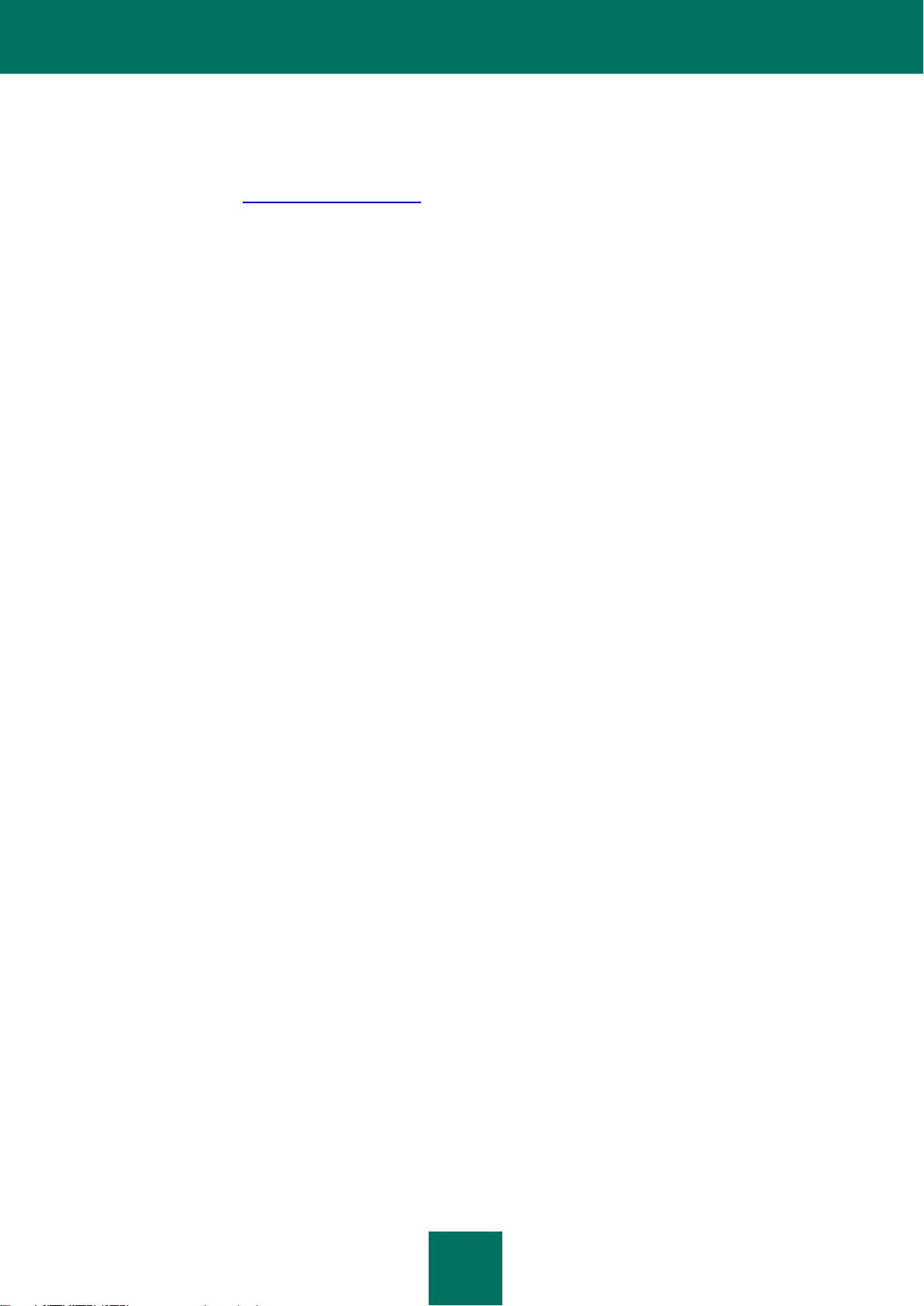
S I S Ä L L Y S
11
4. Tekninen tuki
4.1. Tämän Sopimuksen lausekkeessa 2.5 kuvattu Tekninen tuki on Teidän käytettävissänne, kun viimeisin
Ohjelmiston Päivitys on asennettu (paitsi Ohjelmiston koeversiossa).
Teknisen tuen palvelu http://support.kaspersky.com
4.2. Teknisen tuen asiantuntijat voivat käyttää käyttäjän tietoja, jotka on määritelty Oma kaappi/Oma
Kaspersky -tilissä, vain käyttäjän pyyntöä käsitellessään.
5. Tietojen kerääminen
5.1. Suostumalla tämän Sopimuksen ehtoihin annat luvan luovuttaa tietoja Oikeuksienhaltijalle
suoritettavissa olevista tiedostoista ja niiden tarkistussummista turvasuojatasosi parantamiseksi.
5.2. Turvatietoisuuden parantamiseksi uusista uhkista ja niiden lähteistä ja sinun turvasuojatason
parantamiseksi Oikeuksienhaltija sinun luvallasi, joka on erityisesti vahvistettu Kaspersky Security Network
Data Collection Statementissa, on nimenomaan oikeutettu saamaan sellaista tietoa. Voit deaktivoida
Kaspersky Security Network -palvelun asennuksen yhteydessä. Voit myös joko aktivoida tai deaktivoida
Kaspersky Security Network -palvelun milloin tahansa Ohjelmiston asetusten sivulta. Lisäksi myönnät ja
hyväksyt, että Oikeuksienhaltijan hankkimia tietoja voidaan käyttää jäljittämään ja julkaisemaan raportteja
turvariskitrendeistä Oikeuksienhaltijan yksinomaisella harkintavallalla.
5.3 Ohjelmisto ei prosessoi mitään henkilökohtaisesti tunnistettavaa tietoa eikä yhdistä prosessoitavaa tietoa
mihinkään henkilökohtaiseen tietoon.
5.4. Jos et halua Ohjelmiston kokoamaa tietoa lähetettäväksi Oikeuksienhaltijalle, älä aktivoi ja/tai deaktivoi
Kaspersky Security Network -palvelua.
6. Rajoitukset
6.1. Te ette saa jäljitellä, kopioida, vuokrata, lainata, liisata, myydä, muuntaa, hajottaa tai takaisinmallintaa
Ohjelmistoa tai purkaa sitä osiin tai luoda johdannaistöitä Ohjelmistosta tai sen osista, ainoana poikkeuksena
on siirtämätön oikeus, jonka soveltuva lainsäädäntö myöntää Teille, ettekä saa muutoin pelkistää mitään
Ohjelmiston osaa ihmisen luettavaan muotoon tai siirtää lisensioitua Ohjelmistoa tai mitään lisensioidun
Ohjelmiston osaa, ettekä saa antaa kolmannen osapuolen näin tehdä, paitsi siinä laajuudessa kuin soveltuva
laki kieltää nimenomaisesti edellisen rajoituksen. Ohjelmiston binäärikoodia tai sen alkuperää ei saa käyttää
eikä sitä saa takaisinmallinta ohjelman omistuoikeussuojatun algoritmin uudelleenkehitystä varten.
Oikeudenomistaja ja/tai sen toimittajat pidättävät itsellään kaikki oikeudet, joita ei tässä nimenomaisesti ole
myönnetty. Valtuuttamattoman Ohjelmiston käytön seurauksena on välitön ja automaattinen tämän
Sopimuksen ja tässä myönnetyn Lisenssin irtisanominen sekä mahdollinen rikos- ja/tai siviilioikeudellinen
syyte Teitä vastaan.
6.2. Te ette saa siirtää Ohjelmiston käytön oikeuksia kolmannelle osapuolelle.
6.3. Te ette saa antaa aktivointikoodia ja/tai lisenssiavaintiedostoa kolmannelle osapuolelle tai antaa
kolmannen osapuolen käyttää aktivointikoodia ja/tai lisenssiavainta, jotka ovat Oikeudenomistajan
luottamuksellista tietoa.
6.4. Te ette saa vuokrata, liisata tai lainata Ohjelmistoa kolmannelle osapuolelle.
6.5. Te ette saa käyttää Ohjelmistoa Käyttöoppaassa kuvattuun tunnistukseen, estämiseen tai uhkien
käsittelyyn käytetyn datan tai ohjelmistojen luomiseen.
6.6. Avaintiedostonne saatetaan estää, jos Te rikotte yhtäkään tämän Sopimuksen ehtoa.
6.7. Jos käytätte Ohjelmiston koeversiota, teiilä ei ole oikeutta saada tämän Sopimuksen Lausekkessa 4
määriteltyä Teknistä tukea eikä Teillä ei ole oikeutta siirtää lisenssiä tai Ohjelmiston käytön oikeutta
kolmannelle osapuolelle.
7. Rajoitettu takuu ja vastuunrajoitukset
7.1. Oikeudenomistaja takaa Ohjelmiston suorituskyvyn vastaavan oleellisesti määritelmiä ja kuvauksia, jotka
löytyvät Käyttöoppaasta
edellyttäen kuitenkin, että
kyseinen rajoitettu takuu ei kata seuraavaa: (w)
Tietokoneenne puutteellisuuksia ja vastaavaa oikeudenloukkausta, joista Oikeudenomistaja nimenomaisesti
kieltää vastuun; (x) väärinkäytöstä johtuvat toimintahäiriöt, viottumat tai vaurioitumiset; väärinkäyttö;
onnettomuus; laiminlyönti; väärin tehty asennus, huolto tai käyttö; varkaus; tahallinen tuhoaminen;
ylivoimainen este; terroristien toimet, sähkökatkokset tai ylijännitteet; tapaturmat; muun osapuolen kuin
oikeudenomistajan suorittamat valtuuttamattomat muutokset, muunnelmat tai korjaukset; tai muun
kolmannen osapuolen tai Teidän toimenne tai aiheuttamanne asiat, jotka ovat Oikeudenomistajan
kohtuullisen hallinnan ulkopuolisia; (y) mikä tahansa vika, jota ette ole ilmoittanut Oikeudenomistajalle
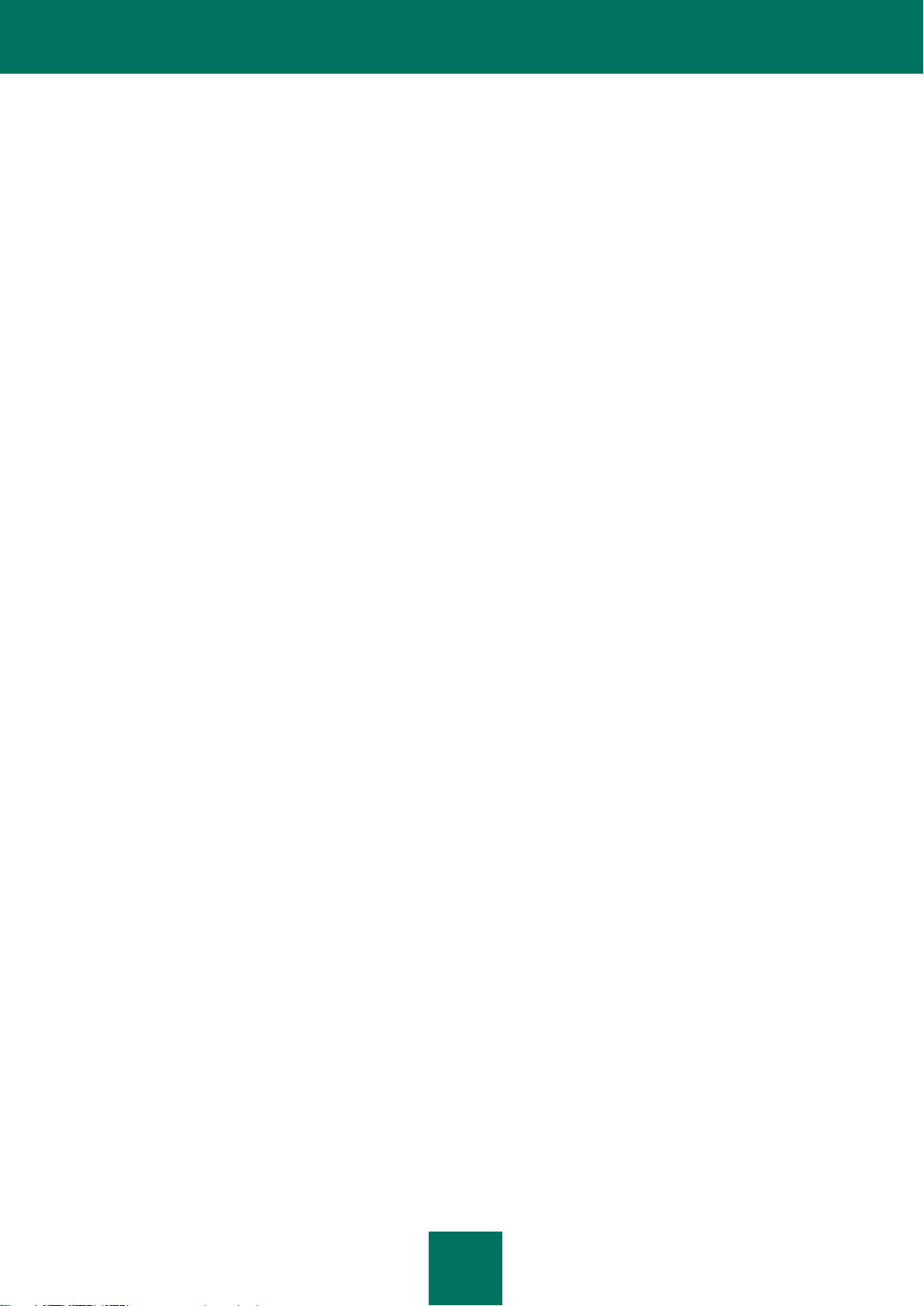
K Ä Y T T Ö O P A S
12
mahdollisimman nopeasti vian ensin ilmaannuttua; ja (z) Tietokoneellenne asennettujen laitteisto- ja/tai
ohjelmistokomponenttien aiheuttama yhteensopimattomuus.
7.2. Te ymmärrätte, hyväksytte ja suostutte siihen, että mikään ohjelmisto ei ole virheetön, ja että teitä on
neuvottu tekemään Teille sopivalla tiheydellä ja varmuustasolla varmuuskopioita Tietokoneesta.
7.3. Oikeudenomistaja ei anna mitään takuita siitä, että Ohjelmisto tulee toimimaan oikein tässä
Sopimuksessa tai Käyttöoppaassa kuvattuja ehtoja rikottaessa.
7.4. Oikeudenomistaja ei anna mitään takuita siitä, että Ohjelmisto tulee toimimaan oikein, jos ette
säännöllisesti lataa tämän Sopimuksen lausekkeessa 2.5 määritettyjä Päivityksiä.
7.5. Oikeudenomistaja ei anna mitään takuita suojelusta Käyttöoppaassa kuvattuja uhkia vastaan sen
jälkeen, kun tämän Sopimuksen lausekkeessa 3.2 tai 3.3 määritetty ajanjakso umpeutuu tai kun Ohjelmiston
Lisenssi irtisanotaan syystä riippumatta.
7.6. OHJELMISTO ANNETAAN KÄYTTÖÖN "SELLAISENA KUIN SE ON" JA OIKEUDENOMISTAJA EI KUVAA
OHJELMISTON SUORITUSKYKYÄ TAI KÄYTTÖÄ EIKÄ ANNA SEN SUORITUSKYVYSTÄ TAI KÄYTÖSTÄ
TAKEITA. OIKEUDENOMISTAJA JA SEN KUMPPANIT EIVÄT ANNA MITÄÄN (LAIN, YLEISEN SÄÄNNÖN,
KÄYTÄNNÖN, KÄYTÖN TAI MUUN MUKAISIA ILMAISTUJA TAI IMPLISIITTISIÄ) TAKUITA, EHTOJA TAI
ESITYKSIÄ MISTÄÄN ASIASTA, MUKAANLUKIEN MUTTA RAJOITTUMATTA KOLMANNEN OSAPUOLEN
OIKEUKSIEN LOUKKAAMATTOMUUDESTA, KAUPATTAVUUDESTA, TYYDYTTÄVÄSTÄ LAADUSTA,
INTEGRAATIOSTA TAI SOVELTUVUUDESTA TIETTYYN TARKOITUKSEEN, PAITSI SEN MUKAISESTI KUIN
TAKUUTA, EHTOA TAI ESITYSTÄ EI VOIDA SULKEA POIS TAI RAJOITTAA SOVELTUVAN LAIN MUKAISESTI.
OMAKSUTTE SUORITUSKYVYN KAIKKI VIAT JA KAIKEN RISKIN JA OTATTE VASTUUN OHJELMISTON
VALITSEMISESTA TIETTYJEN TULOSTEN SAAVUTTAMISEKSI, JA OHJELMISTON ASENTAMISESTA,
KÄYTÖSTÄ JA OHJELMISTON AVULLA SAAVUTETUISTA TULOKSISTA. RAJOITTAMATTA EDELLÄ MAINITTUA
EHTOA OIKEUDENOMISTAJA EI ESITÄ EIKÄ ANNA MITÄÄN TAKUUTA SIITÄ, ETTÄ OHJELMISTO ON
VIRHEETÖN TAI KESKEYTYKSETÖN TAI VIATON TAI ETTÄ OHJELMISTO TÄYTTÄÄ KAIKKI TAI MITKÄÄN
VAATIMUKSENNE RIIPPUMATTA SIITÄ, ONKO NIISTÄ ILMOITETTU OIKEUDENOMISTAJALLE.
8. Poissulkeminen ja vastuun rajoittaminen
8.1. OIKEUDENOMISTAJAA TAI SEN TOIMITTAJIA EI VOI PITÄÄ VASTUUSSA SOVELLETTAVISSA OLEVAN
LAIN LAAJIMMAN MAHDOLLISEN TULKINNAN MUKAAN MISTÄÄN ERITYISISTÄ, SATUNNAISISTA,
RANGAISTAVISTA, EPÄSUORISTA TAI MUISTA VÄLILLISISTÄ VAHINGOISTA (MUKAANLUKIEN, MUTTA EI
RAJOITTUEN RAHALLISIIN TAPPIOIHIN TAI LUOTTAMUKSELLISEN TAI MUUN TIEDON MENETYKSESTÄ
JOHTUVIIN VAHINKOIHIN, LIIKETOIMINNAN KESKEYTYKSEEN, YKSITYISYYDEN MENETYKSEEN, TIETOJEN
TAI OHJELMISTOJEN KORRUPTOITUMISEEN, VAHINGOITTUMISEEN TAI MENETYKSEEN, VELVOLLISUUDEN
TÄYTTÄMISESSÄ EPÄONNISTUMISEEN MUKAANLUKIEN LAILLISEN VELVOLLISUUDEN, HYVÄSSÄ USKOSSA
TEHDYN TAI KOHTUULLISEN HUOLELLISESTI TEHDYN VELVOLLISUUDEN LAIMINLYÖNTIIN, RAHALLISIIN
TAPPIOIHIN, JA MIHINKÄÄN MUUHUN RAHALLISEEN TAI MUUHUN MENETYKSEEN), JOTKA LIITTYVÄT TAI
OVAT SEURAUKSENA OHJELMISTON KÄYTÖSTÄ TAI KYVYTTÖMYYDESTÄ KÄYTTÄÄ OHJELMISTOA TAI
PALVELUJEN TAI TUEN, TIEDON, OHJELMISTON, VASTAAVAN SISÄLLÖN TARJOAMISESTA TAI TUESTA TAI
NIIDEN TARJOAMATTA JÄTTÄMISESTÄ OHJELMISTON KAUTTA TAI OHJELMISTON KÄYTÖSTÄ JUONTUEN
TAI MUUTOIN TÄMÄN SOPIMUKSEN EHTOJEN ALAISUUDESTA TAI TÄHÄN SOPIMUKSEN LIITTYEN TAI
JOHTUEN SOPIMUKSEN RIKKOMISESTA TAI MISTÄ TAHANSA RIKKOMUKSESTA (MUKAANLUKIEN
LAIMINLYÖNNIN, VÄÄRÄN ESITYKSEN, MINKÄ TAHANSA ANKARAN VASTUUN VELVOITTEEN TAI
VELVOLLISUUDEN RIKKOMISEN), TAI MISTÄ TAHANSA LAILLISEN VELVOLLISUUDEN RIKKOMISESTA TAI
MISTÄ TAHANSA OIKEUDENOMISTAJAN JA/TAI HÄNEN TOIMITTAJIENSA TAKUUN RIKKOMISESTA,
SIINÄKIN TAPAUKSESSA, ETTÄ OIKEUDENOMISTAJALLE JA/TAI HÄNEN TOIMITTAJALLEEN ON
ILMOITETTU SELLAISTEN VAHINKOJEN MAHDOLLISUUDESTA.
TE HYVÄKSYTTE, ETTÄ SIINÄKIN TAPAUKSESSA, ETTÄ OIKEUDENOMISTAJA JA/TAI HÄNEN
TOIMITTAJANSA TODETAAN VASTUULLISIKSI, OIKEUDENOMISTAJAN JA/TAI HÄNEN TOIMITTAJIENSA
VELVOLLISUUS RAJOITTUU OHJELMISTON HINTAAN. OIKEUDENOMISTAJAN JA/TAI HÄNEN TOIMITTAJIEN
VASTUU EI OLE MISSÄÄN TAPAUKSESSA SUUREMPI KUIN OIKEUDENOMISTAJALLE TAI TOIMITTAJALLE
MAKSETTU MAKSU (KUTEN SOVELLETTAVISSA).
MIKÄÄN TÄMÄN SOPIMUKSEN KOHTA EI SULJE POIS TAI RAJOITA MITÄÄNHENKILÖN KUOLEMASTA TAI
HENKILÖVAHINGOSTA JOHTUVAA VAADETTA. LISÄKSI SIINÄ TAPAUKSESSA, ETTÄ TÄMÄN SOPIMUKSEN
JOTAIN VASTUUNRAJOITUSTA, POISSULKEMISTA TAI RAJOITUSTA EI VOIDA SULKEA POIS TAI RAJOITTAA
SOVELLETTAVAN LAIN MUKAISESTI, VAIN KYSEINEN VASTUUNRAJOITUS, POISSULKEMINEN TAI
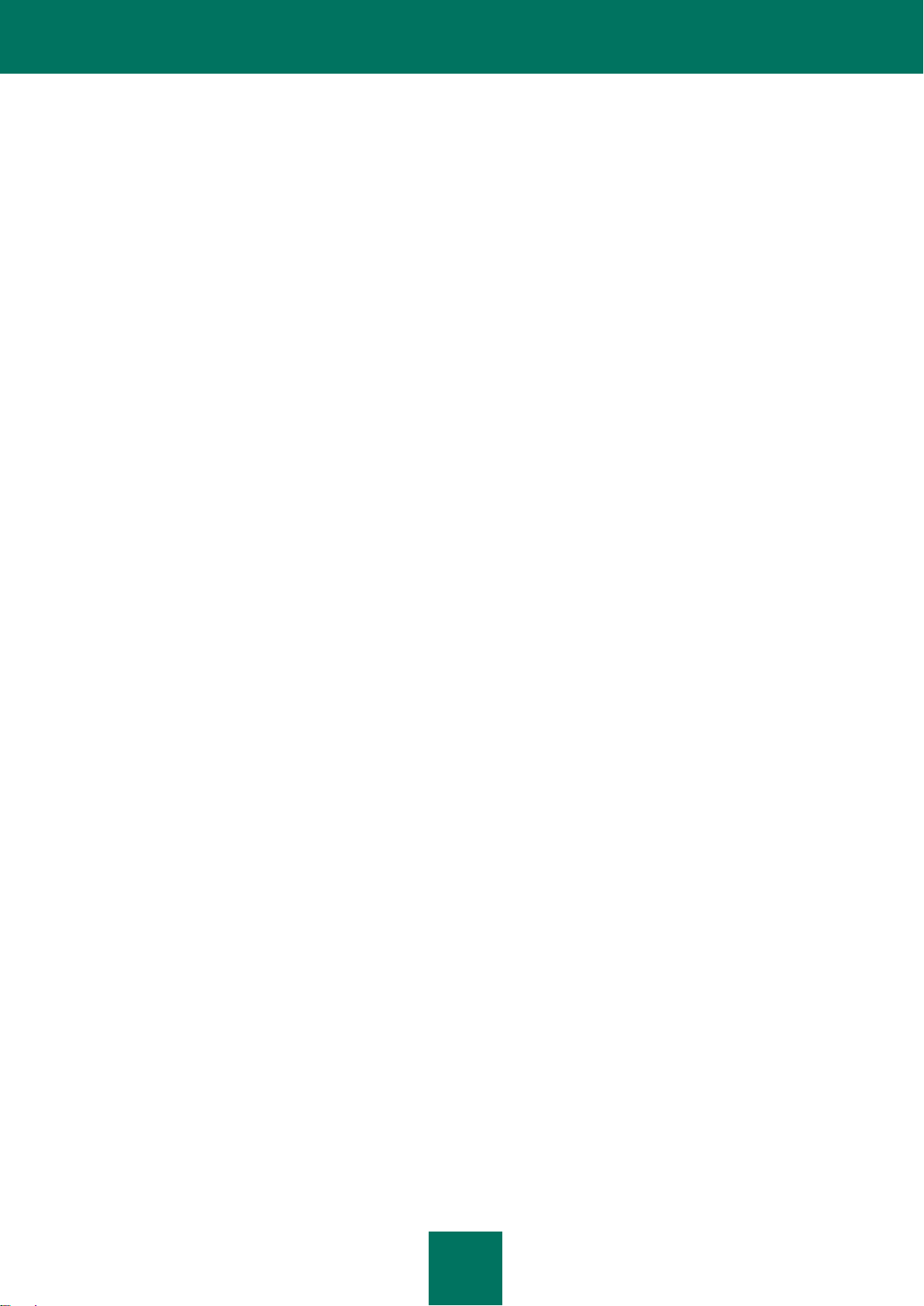
S I S Ä L L Y S
13
RAJOITUS EI SOVELLU JA TEITÄ JATKOSSAKIN SITOVAT KAIKKI JÄLJELLÄOLEVAT VASTUUNRAJOITUKSET,
POISSULKEMISET JA RAJOITUKSET.
9. GNU ja muut kolmansien osapuolten Lisenssit
9.1. Ohjelmisto saattaa sisältää joitakin ohjelmistoja, jotka ovat lisensioituja (tai alilisensioituja) käyttäjälle
GNU General Public License (GPL) -lisenssin alaisena tai muilla samankaltaisten avoimien
lähdekoodiohjelmien käyttöoikeuksilla, jotka sallivat käyttäjälle muun muassa oikeuden kopioda, muuttaa ja
levittää tiettyjä ohjelmia, tai niiden osia, sekä päästä ohjelmien lähdekoodiin ("avoimen lähdekoodin
ohjelma"). Jos sellaiset käyttöoikeussopimukset vaativat, että kaikkien ohjelmistojen, jotka jaellaan muille
suoritettavassa binäärisessa muodossa, lähdekoodin tulee myös olla näiden käyttäjien saatavilla, lähdekoodi
on saatavilla lähettämällä pyyntö sähköpostiosoitteeseen source@kaspersky.com tai lähdekoodi toimitetaan
Ohjelmiston mukana. Jos jonkin avoimen lähdekoodin ohjelman lisenssi vaatii, että Oikeudenomistaja antaa
oikeuden avoimen lähdekoodin ohjelmiston käyttöön, kopioimiseen tai muokkaamiseen, kyseiset oikeudet
syrjäyttävät tässä määritellyt oikeudet ja rajoitukset.
10. Immateriaaliomistus
10.1. Te suostutte siihen, että Ohjelmisto ja tekijyys, järjestelmät, ideat, käyttömenetelmät, dokumentaatio
ja muu Ohjelmiston sisältämä tieto ovat Oikeudenomistajan ja tämän toimittajien omistusoikeudellista
immateriaaliomaisuutta ja/tai arvokkaita liikesalaisuuksia, ja että Oikeudenomistaja ja sen kumppanit ovat
Venäjän federaation, Euroopan Yhteisön sekä Yhdysvaltojen ja muiden maiden ja kansainvälisten
sopimusten siiviili- ja rikoslailla, tekijänoikeuslailla, liikesalaisuudella, tavaramerkillä ja patentilla suojattuja,
sen mukaan kuin soveltuu. Tämä Sopimus ei anna Teille minkäänlaisia oikeuksia immateriaaliomaisuuteen
ml. Oikeudenomistajan ja/tai tämän toimittajien tavaramerkeihin tai palvelumerkkeihin (Tavaramerkit).
Tavaramerkkien käyttö on sallittua vain Ohjelmiston avulla luodun tulosteen tunnistamiseksi hyväksytyn
tavaramerkkikäytännön mukaisesti, johon kuuluu Tavaramerkin omistajan nimen näyttäminen.
Tämänkaltainen Tavaramerkin käyttö ei anna teille minkäälaisia omistusoikeuksia kyseiseen Tavaramerkkiin.
Oikeudenomistaja ja/tai sen toimittajat omistavat ja pitävät kaikki Ohjelmiston oikeudet, omistusoikeudet ja
intressit mukaan lukien ja rajoittamatta kaikki Ohjelmiston virheenkorjaukset, parannukset, Päivitykset ja
muut muunnokset, riippumatta siitä tekikö ne Oikeudenomistaja tai kolmas osapuoli, ja kaikki
tekijänoikeudet, patentit, liikesalaisuudet, tavaramerkit ja muut immateriaalioikeudet. Ohjelmiston
hallussapito, asentaminen tai käyttö ei siirrä Teille mitään Ohjelmiston immateriaalioikeuksien
omistusoikeutta ettekä Te tule saamaan mitään oikeuksia Ohjelmistoon paitsi sen mukaisesti mitä on
nimeomaisesti esitetty tässä Sopimuksessa. Kaikkien tämän sopimuksen alaisten Ohjelmiston kopioiden tulee
sisältää samat omistusta koskevat ilmoitukset, jotkä löytyvät Ohjelmistosta tai tulevat sen mukana. Paitsi
miten tässä sopimuksessa esitetään, tämä sopimus ei myönnä teille mitään Ohjelmiston
immateriaalioikeuksia ja Te suostutte siihen, että tässä sopimuksessa kuvattu tämän Sopimuksen alla
myönnetty Lisenssi antaa Teille vain tämän Sopimuksen ehtojen mukaisen oikeuden rajoitettuun käyttöön.
Oikeudenomistaja pitää itsellään kaikki oikeudet, joita ei Teille tässä nimenomaisesti ole myönnetty.
10.2. Suostutte olemaan muuntelematta Ohjelmistoa millään tavalla. Ohjelmiston kopioiden
omistusoikeudellisia tiedotteita tai muita yksinoikeutta koskevia tiedotteita ei saa ottaa pois tai muunnella.
11. Hallitseva laki; välitysmenettely
11.1. Tätä Sopimusta hallitsevat Venäjän federaation lait ja se tulkitaan niiden mukaisesti ilman viittausta
lain sääntöjen ja periaatteiden ristiriitoihin. Tätä Sopimusta ei hallitse Yhdistyneiden Kansakuntien
yleissopimus kansainvälistä tavarakauppaa koskevista sopimuksista (CISG-kauppalaki) ja sen soveltaminen
on nimenomaan poissuljettu. Venäjän federaation kauppakamarin tiloissa Moskovassa toimivan International
Commercial Arbitration Court -järjestön tulee ratkaista tämän Sopimuksen ehtojen tulkinnasta tai
soveltamisesta tai rikkomisesta syntyneet kiistat, jos kiistoja ei ratkaista suorien neuvotteluiden kautta.
Välimiehen tekemän päätöksen tulee olla lopullinen ja molempia osapuolia sitova, ja päätös voidaan
vahvistaa missä tahansa pätevän tuomiovallan tuomioistuimessa. Mikään tässä kappaleessa 10 ei estä
osapuolta hakemasta tai saamasta oikeudenmukaista apua pätevän tuomiovallan tuomioistuimesta joko
ennen sovinto-oikeudellista oikeudenkäyntiä, sen aikana tai sen jälkeen.
12. Oikeuteen haastamisen ajankohta
12.1. Kumpikaan osapuoli ei voi nostaa tämän Sopimuksen alla tehdyistä tapahtumista ja niistä syntyneistä
riidoista oikeustoimea sen muodosta riippumatta yhden (1) vuoden jälkeen siitä, kun kiistan aiheuttanut
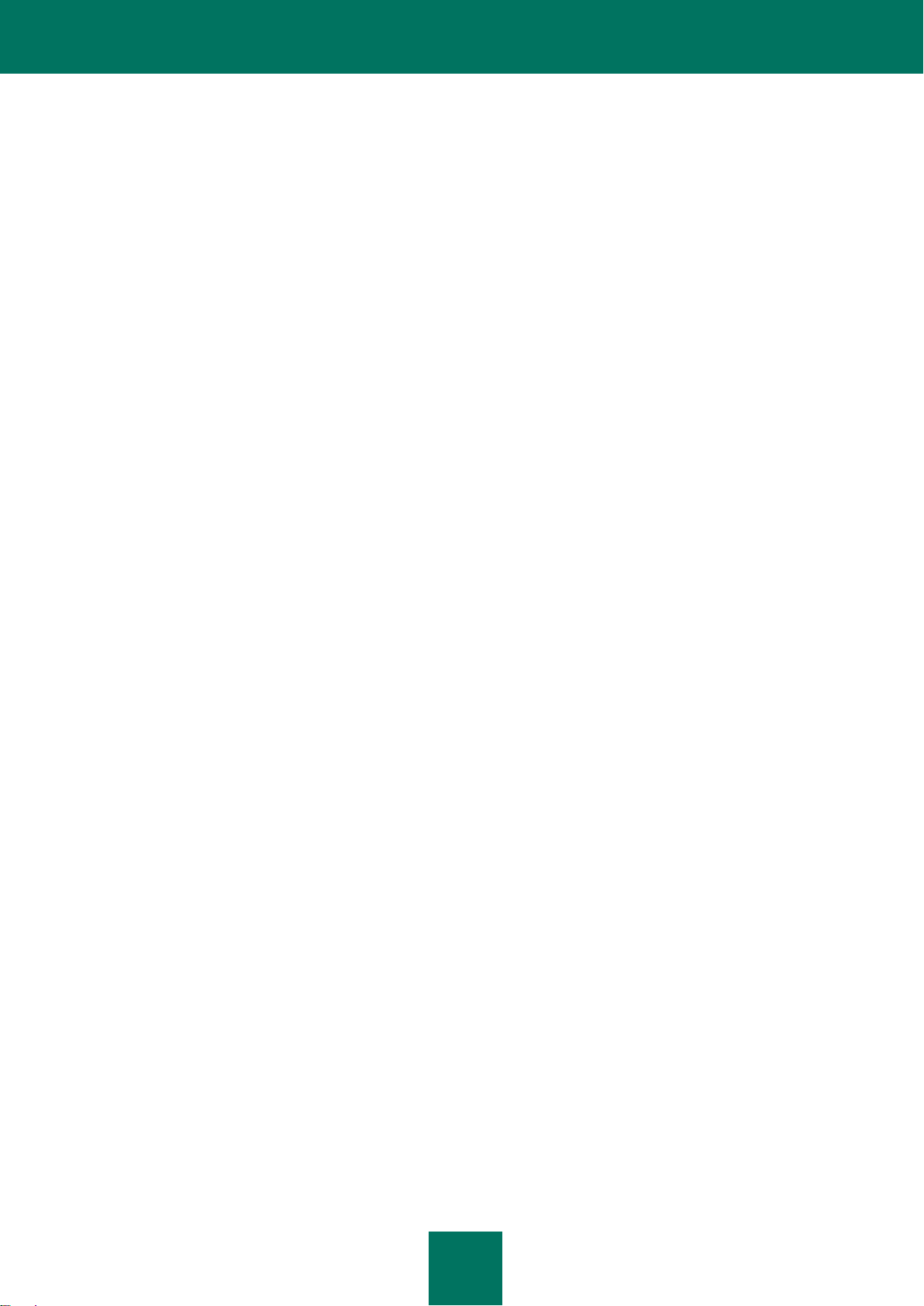
K Ä Y T T Ö O P A S
14
toiminto tapahtui tai sen huomattiin tapahtuneen. Immateriaalioikeuksien rikkomisesta saatetaan kuitenkin
nostaa oikeushaaste sovellettavissa olevan lakisääteisen enimmäisajan sisällä.
13. Sopimus kokonaisuudessaan; ehtojen itsenäisyys; luopumislauseke
13.1. Tämä Sopimus muodostaa koko sopimuksen Teidän ja Oikeudenomistajan välillä ja syrjäyttää muut
aiemmat suulliset tai kirjalliset Ohjelmistoa tai tämän Sopimuksen asiasisältöä koskevat sopimukset,
ehdotukset, tiedonannot tai mainonnat. Ilmoitatte, että olette lukenut tämän Sopimuksen, ymmärrätte sen ja
hyväksytte sitoumuksenne sen ehtoihin. Mikäli jokin tämän Sopimuksen määräyksistä todetaan pätevän
tuomiovallan oikeusistuimessa pätemättömäksi tai mitättömäksi, tai mistä syystä tahansa kokonaan tai
osittain toteuttamattomissa olevaksi, kyseinen sääntö tullaan tarkemmin muotoilemaan sellaiseksi, että se on
laillinen ja toteutettavissa, ja koko Sopimus ei muutu pätemättömäksi sen vuoksi ja Sopimuksen tasapaino
säilyy täysin voimassa lain tai oikeudenmukaisuuden sallimassa enimmäislaajuudessa säilyttäen samalla
alkuperäisen tarkoiutuksensa mahdollisimman suuressa määrin. Tässä sopimuksessa mainitusta säännöstä
tai ehdosta luopuminen ei ole pätevä, ellei sitä anneta kirjallisesti teidän ja Oikeudenomistajan
allekirjoituksella varustettuna, sillä edellytyksellä, että tämän Sopimuksen sääntöjen rikkomisesta
vapauttaminen ei käsitä vapauttamista mistään aiemmasta, tämän hetkisestä tai myöhemmästä
rikkomuksesta. Jos Oikeudenomistaja ei vaadi tai toimeenpane tämän sopimuksen säännön tai oikeuden
suorittamista, sitä ei saa tulkita ehdoista tai oikeuksista vapauttamiseksi.
14. Oikeudenomistajan yhteystiedot
Mikäli Teillä on tätä Sopimusta koskevia kysymyksiä tai jos haluatte ottaa yhteyttä Oikeudenomistajaan,
olkaa hyvä ja ottakaa yhteyttä asiakaspalveluumme:
Kaspersky Lab ZAO, 10 build. 1, 1st Volokolamsky Proezd
Moscow, 123060
Russian Federation
Puh: +7-495-797-8700
Faksi: +7-495-645-7939
Sähköposti: info@kaspersky.com
Verkkosivu: www.kaspersky.com
© 1997-2011 Kaspersky Lab ZAO. Kaikki oikeudet pidätetään. Ohjelmisto ja kaikki sen mukana tuleva
dokumentaatio on tekijänoikeudellisesti suojattua ja tekijänoikeuslakien ja kansainvälisten
tekijänoikeussopimusten sekä muiden immateriaalioikeuslakien ja -sopimusten suojaamaa.
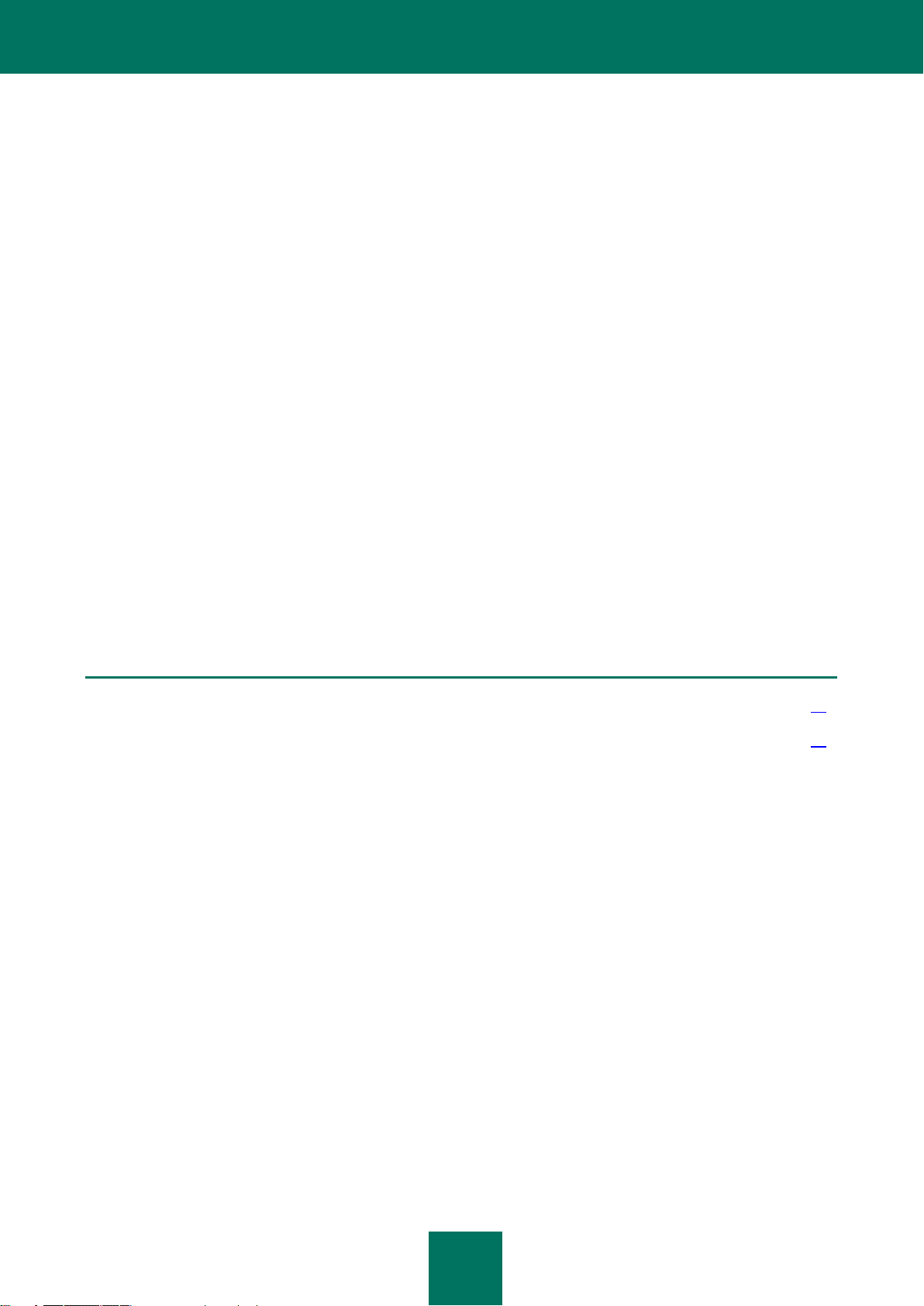
15
TIETOJA TÄSTÄ OPPAASTA
TÄSSÄ OSIOSSA:
Tässä asiakirjassa ........................................................................................................................................................... 15
Asiakirjamerkinnät ........................................................................................................................................................... 16
Tämä asiakirja on ohje Kaspersky Small Office Security 2 for Personal Computer- ja Kaspersky Small Office Security 2
for File Server -ohjelmistojen määrittämiseen ja käyttöön.
Sekä Kaspersky Small Office Security 2 for Personal Computer- että Kaspersky Small Office Security 2 for File Server ohjelmistojen perustoiminnot ovat identtiset. Erot Kaspersky Small Office Security 2 for Personal Computer- ja Kaspersky
Small Office Security 2 for File Server -ohjelmistojen välillä käsitellään kussakin oppaan osiossa.
Oppaassa käytetään termejä "Kaspersky Small Office Security" ja "sovellus" viittaamaan sekä Kaspersky Small Office
Security 2 for Personal Computer- että Kaspersky Small Office Security 2 for File Server -ohjelmistoihin. Sellaisten
toimintojen tai toimenpiteiden kuvauksissa, jotka eroavat Kaspersky Small Office Security 2 for Personal Computer- ja
Kaspersky Small Office Security 2 for File Server -ohjelmistoissa, ilmoitetaan tarvittaessa ohjelmiston koko nimi.
Opas on suunniteltu tuotteen käyttäjille.
Sovelluksen käyttäjien on hallittava henkilökohtaisen tietokoneen käytön perustiedot: tunnettava Microsoft Windows käyttöjärjestelmän käyttöliittymä ja siinä liikkuminen sekä tiedettävä, kuinka yleisimpiä sähköposti- ja internetohjelmistoja
käytetään. Näitä ovat esim. Microsoft Office Outlook ja Microsoft Internet Explorer.
Asiakirjan tarkoitus:
auttaa käyttäjiä määrittämään sovellus tarvittavia tehtäviä varten;
tarjota nopeasti saatavilla oleva sovellusta koskevan tiedon lähde;
esittää vaihtoehtoisia lähteitä tiedon saamiseen sovelluksesta sekä menetelmiä teknisen tuen saamiseen.
TÄSSÄ ASIAKIRJASSA
Kaspersky Small Office Security -käyttöopas koostuu seuraavista pääosioista:
Lisätietolähteet
Tässä osiossa kuvataan sovellusta koskevat lisätietolähteet sekä internetresurssit, joissa voit keskustella sovelluksesta,
jakaa ideoita, kysyä kysymyksiä ja saada vastauksia.
Kaspersky Small Office Security 2
Tässä osiossa kuvataan sovelluksen uudet ominaisuudet sekä annetaan lyhyesti tietoa sen yksittäisistä komponenteista
ja perustoiminnoista. Se kuvaa jakelupakkauksen tarkoituksen. Tässä osiossa kuvataan laitteisto- ja
ohjelmistovaatimukset, jotka tietokoneen tulee täyttää Kaspersky Small Office Securityn asennusta varten.
Käyttöoikeuden hallinta
Tämä osio sisältää sovelluksen lisensointia koskevia tietoja. Lisäksi tämä osio tarjoaa ohjeita käyttöoikeuden
automaattiseen jatkamiseen sekä nykyisen käyttöoikeuden tietojen tarkasteluun.
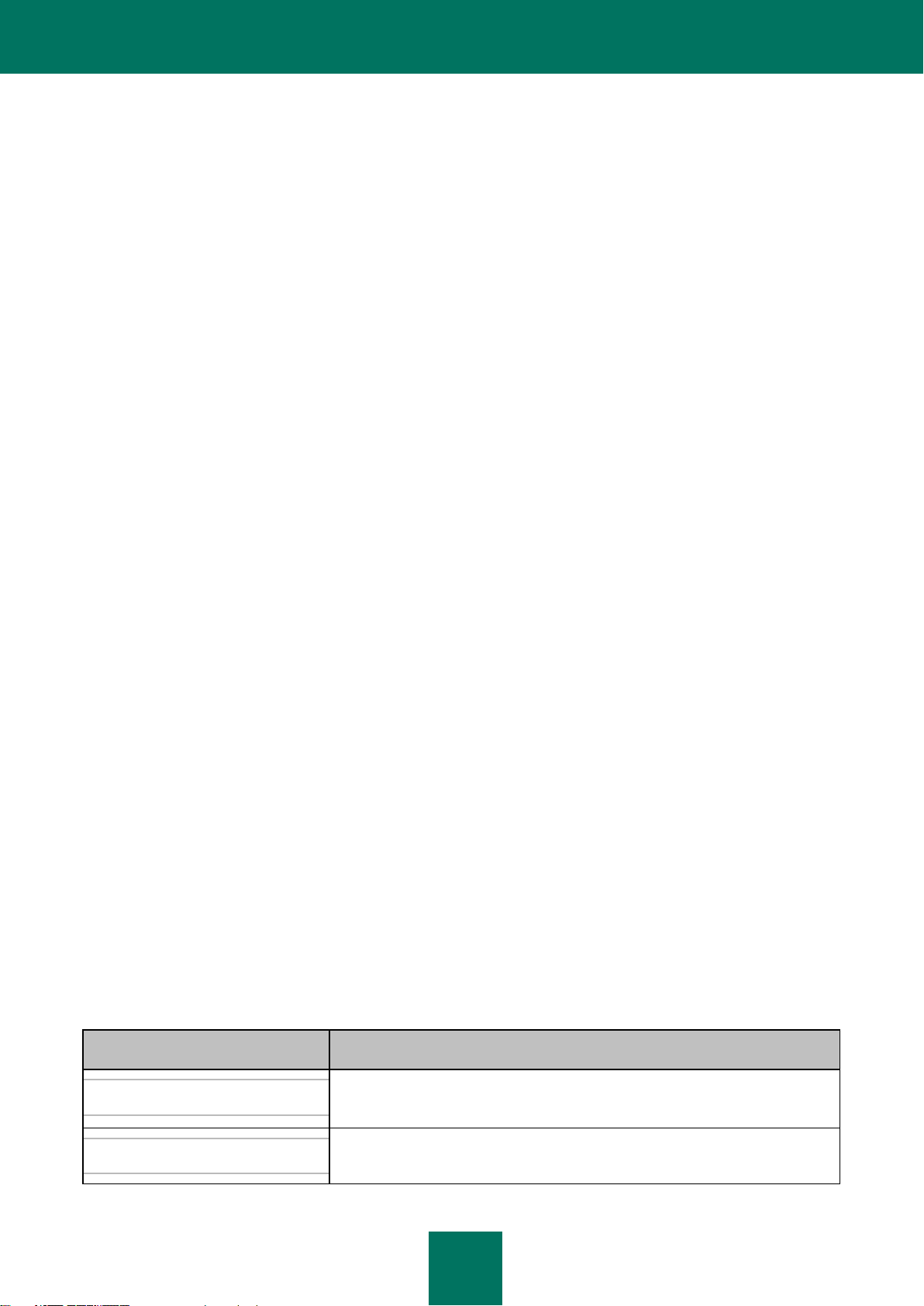
K Ä Y T T Ö O P A S
16
Sovelluksen käyttöliittymä
ESIMERKKITEKSTI
ASIAKIRJAMERKINTÖJEN KUVAUS
Huomaa, että...
Varoitukset on korostettu punaisella ja ympäröity reunaviivoin. Varoitukset
sisältävät tärkeitä tietoja, esimerkiksi tietokonetoimintoja, jotka ovat kriittisiä sen
turvallisuudelle.
On suositeltua käyttää...
Huomautukset on ympäröity reunaviivoin. Huomautukset sisältävät lisä- ja
viitetietoja.
Tämä osio sisältää kuvauksen sovelluksen käyttöliittymän peruselementeistä, jotka ovat kuvake ja pikavalikko,
sovelluksen pääikkuna, asetusikkunat ja ilmoitusikkunat.
Sovelluksen käynnistys ja pysäytys
Tämä osio sisältää tiedot sovelluksen käynnistyksestä ja sammuttamisesta.
Toimistoverkon suojauksen tila
Tämä osio sisältää tiedot sen määrittämisestä, onko toimistoverkkosi sillä hetkellä suojattu vai onko sen turvallisuus
uhattuna, sekä uusien uhkien poistamisesta. Tästä osiosta löydät myös tiedot Kaspersky Small Office Securityn
suojauksen ottamisesta käyttöön, käytöstä poistamisesta sekä suojauksen keskeyttämisestä.
Tyypillisten tehtävien ratkaisu
Tämä osio sisältää ohjeet perustehtäviin, jotka useimmat kayttäjät kohtaavat sovellusta käyttäessään.
Sovelluksen lisäasetukset
Tässä osiossa on yksityiskohtaiset tiedot kustakin sovelluksen osasta ja kuvaus kunkin osan toiminnasta ja
konfigurointialgoritmeista.
Kaspersky Small Office Security -asetusten varmentaminen
Tämä osio sisältää suositukset siitä, miten tarkistat, toimivatko sovelluksen osat oikein.
Yhteydenotto tekniseen tukipalveluun
Tämä osio sisältää suositukset koskien yhteydenottoa Kaspersky Labiin Omalta Kaspersky-tililtä Teknisen tukipalvelun
verkkosivustossa sekä puhelimitse.
Liite
Tämä osio sisältää tätä asiakirjaa täydentävien tietojen viitteet.
Sanasto
Tämä osio sisältää luettelon termeistä, joita on käytetty tässä asiakirjassa, sekä niiden määritelmät.
ASIAKIRJAMERKINNÄT
Tässä oppaassa käytetyt asiakirjamerkinnät on kuvattu alla olevassa taulukossa.
Taulukko 1. Asiakirjamerkinnät
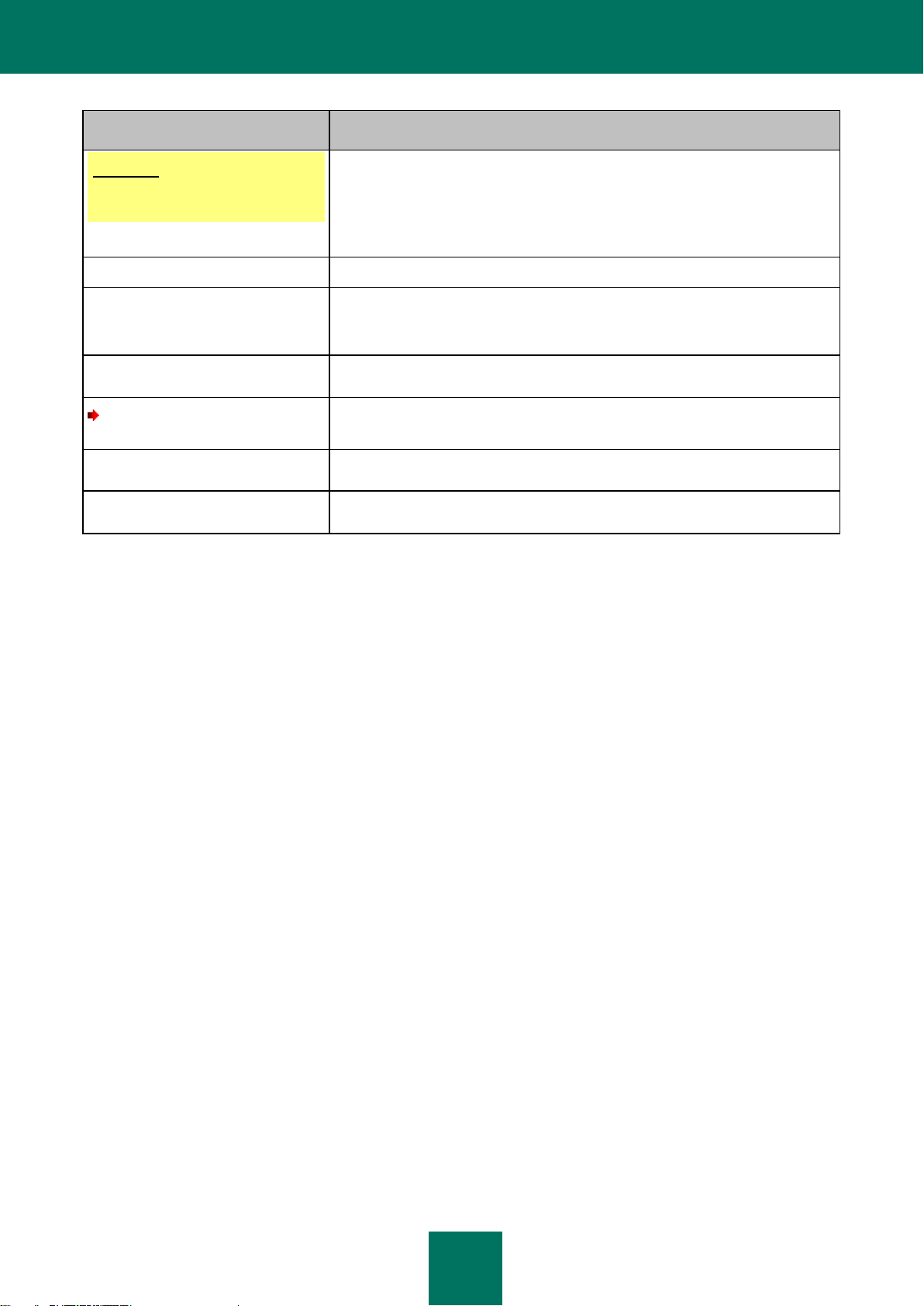
T I E T O J A T Ä S T Ä O P P A A S T A
17
ESIMERKKITEKSTI
ASIAKIRJAMERKINTÖJEN KUVAUS
Esimerkki:
...
Esimerkit on annettu osiossa keltaisella taustalla ja otsikon "Esimerkki" alla.
Päivitys tarkoittaa...
Uudet termit on merkitty kursiivilla.
ALT+F4
Näppäimistön merkkien nimet on lihavoitu ja kirjoitettu isoilla kirjaimilla.
Merkkien nimet yhdessä plus-merkin kanssa ilmaisevat näppäinyhdistelmän
käyttöä.
Ota käyttöön
Käyttöliittymän osien nimet, esimerkiksi syöttökentät, valikkokäskyt, painikkeet
jne. on lihavoitu.
Voit määrittää tehtäväaikataulun
seuraavasti:
Ohjeiden johdantoilmaisut on kursivoitu.
ohje
Käskyrivillä tai näytöllä näkyvät viestit on kirjoitettu erityisellä kirjasintyypillä.
<Tietokoneesi IP-osoite>
Muuttujat on merkitty kulmasulkeisiin. Muuttujat korvataan aina vastaavilla
arvoilla ja kulmasulkeet jätetään pois.
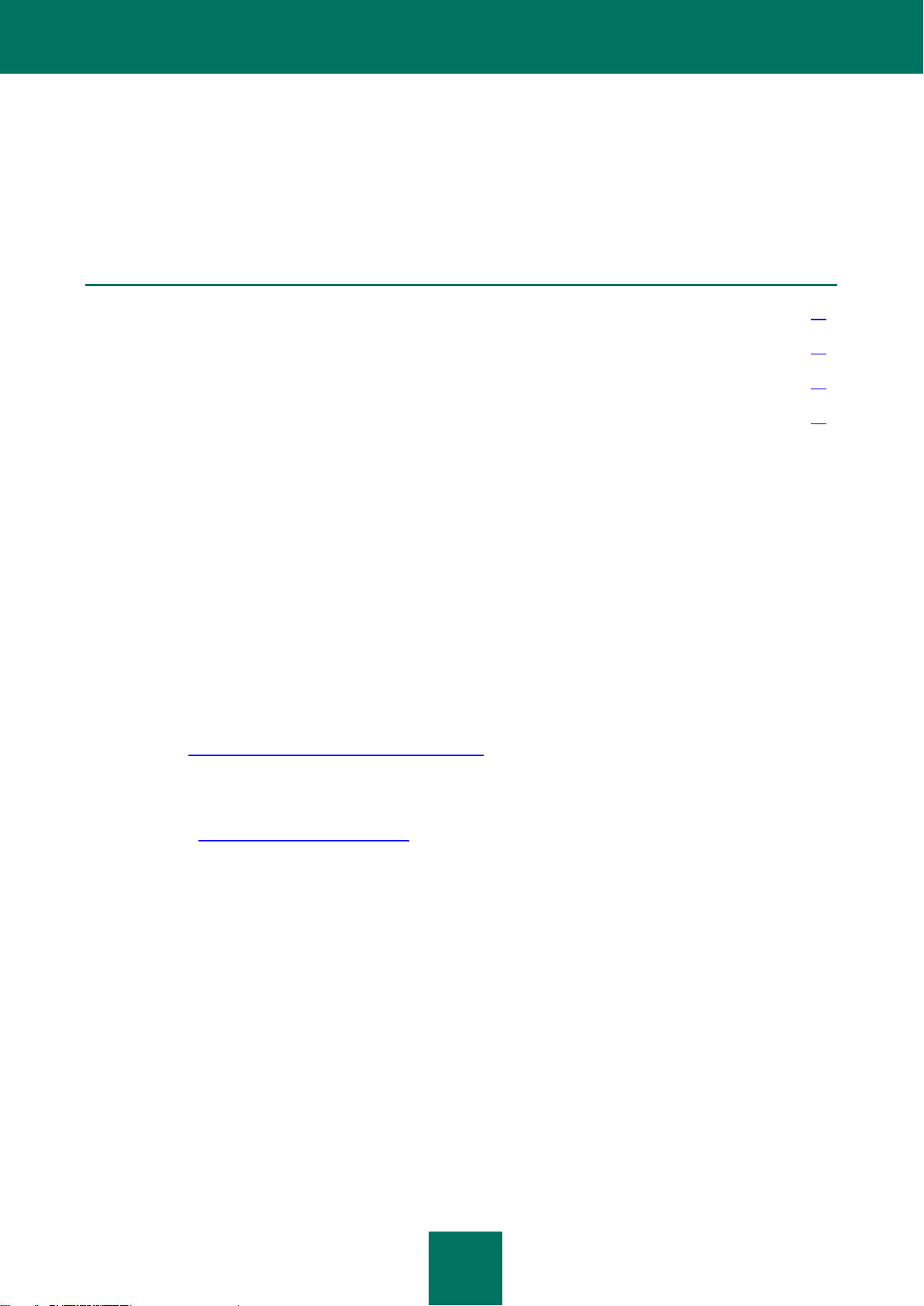
18
LISÄTIETOLÄHTEET
TÄSSÄ OSIOSSA:
Itsenäisen tiedonhankinnan lähteitä ................................................................................................................................ 18
Keskusteleminen Kaspersky Lab -sovelluksista verkkofoorumilla ................................................................................... 19
Yhteydenotto myyntiosastoomme ................................................................................................................................... 19
Yhteydenotto dokumentaation kehitysryhmään ............................................................................................................... 19
Jos sinulla on kysymyksiä koskien Kaspersky Small Office Securityn valintaa, ostoa, asennusta tai käyttöä, käytössäsi on
joukko tietolähteitä. Voit valita kysymyksen tärkeyden ja kiireellisyyden perusteella sopivimman tietolähteen.
ITSENÄISEN TIEDONHANKINNAN LÄHTEITÄ
Kaspersky Lab tarjoaa seuraavat tietolähteet sovellukselle:
sovellussivu Kaspersky Labin verkkosivustossa;
sovellussivu teknisen tukipalvelun verkkosivuilla (tietokannassa);
Pikatuen palvelusivu;
ohjejärjestelmä.
Sovellussivu Kaspersky Labin verkkosivustossa
Tämä sivu (http://www.kaspersky.com/small_office_security) antaa sinulle yleistietoja sovelluksesta, sen
ominaisuuksista ja vaihtoehdoista.
Sovellussivu teknisen tukipalvelun verkkosivuilla (tietokannassa)
Tältä sivulta (http://support.kaspersky.com/ksos) löydät teknisen tukipalvelun asiantuntijoiden kirjoittamia artikkeleita.
Nämä artikkelit sisältävät hyödyllisiä tietoja, suosituksia ja usein kysyttyjä kysymyksia sovelluksen ostosta,
asennuksesta ja käytöstä. Ne on lajiteltu aiheen mukaan, esimerkiksi käyttöoikeuden hallinta, päivityksen määritys
tai käyttövirheiden poisto. Artikkelit voivat antaa vastauksia kysymyksiin, jotka eivät koske vain tätä sovellusta, vaan
myös muita Kaspersky Lab tuotteita. Artikkelit voivat myös sisältää teknisen tukipalvelun uutisia.
Pikatukipalvelu
Tältä palvelusivulta löydät sovellusta koskevien usein kysyttyjen kysymysten tietokannan vastauksineen. Palvelun
käyttö vaatii internetyhteyden.
Mene palvelusivulle napsauttamalla sovelluksen pääikkunassa Tuki-linkkiä ja sitten avautuvassa ikkunassa
FastTrack-tuki-painiketta.
Ohjejärjestelmä
Sovelluksen asennuspaketti sisältää täydellisen ohjetiedoston ja pikaohjetiedoston. Se sisältää tietoa tietokoneen
suojauksen hallinnasta (suojaustilan tarkastelemisesta, eri tietokonealueiden tarkistamisesta virusten varalta sekä
muiden tehtävien suorittamisesta). Täydellinen ohje- ja pikaohjetiedosto tarjoaa tietoa kaikista sovelluksen
komponenteista, luetteloista sekä asetusten ja niihin liittyvien tehtävien kuvauksen.

L I S Ä T I E T O L Ä H T E E T
19
Voit avata ohjetiedoston napsauttamalla Ohje-painiketta vaadittavassa ikkunassa tai painamalla F1-näppäintä.
KESKUSTELEMINEN KASPERSKY LAB -SOVELLUKSISTA
VERKKOFOORUMILLA
Jos kysymykseesi ei tarvita vastausta välittömästi, voit keskustella siitä Kaspersky Labin asiantuntijoiden sekä muiden
käyttäjien kanssa foorumillamme os. http://forum.kaspersky.com.
Tässä foorumissa voit tarkastella nykyisiä aiheita, kirjoittaa kommentteja, luoda uusia aiheita ja käyttää hakukonetta.
YHTEYDENOTTO MYYNTIOSASTOOMME
Jos sinulla on kysyttävää Kaspersky Small Office Securityn valinnasta tai hankinnasta ja käyttöoikeuden jatkamisesta,
voit ottaa yhteyttä myyntiosastoomme osoitteessa http://www.kaspersky.com/se/contacts.
Voit lähettää kysymyksesi myyntiosastolle myös sähköpostitse os. info@kaspersky.se.
YHTEYDENOTTO DOKUMENTAATION KEHITYSRYHMÄÄN
Jos sinulla on dokumentaatiota koskevia kysymyksiä, olet löytänyt virheen tai haluat antaa palautetta, ota yhteys
teknisen dokumentaation kehitysryhmään. Voit ottaa yhteyttä dokumentaation kehitysryhmään lähettämällä sähköpostia
osoitteeseen docfeedback@kaspersky.com. Kirjoita seuraava teksti viestin aihekenttään: "Kaspersky Help Feedback:
Kaspersky Small Office Security".
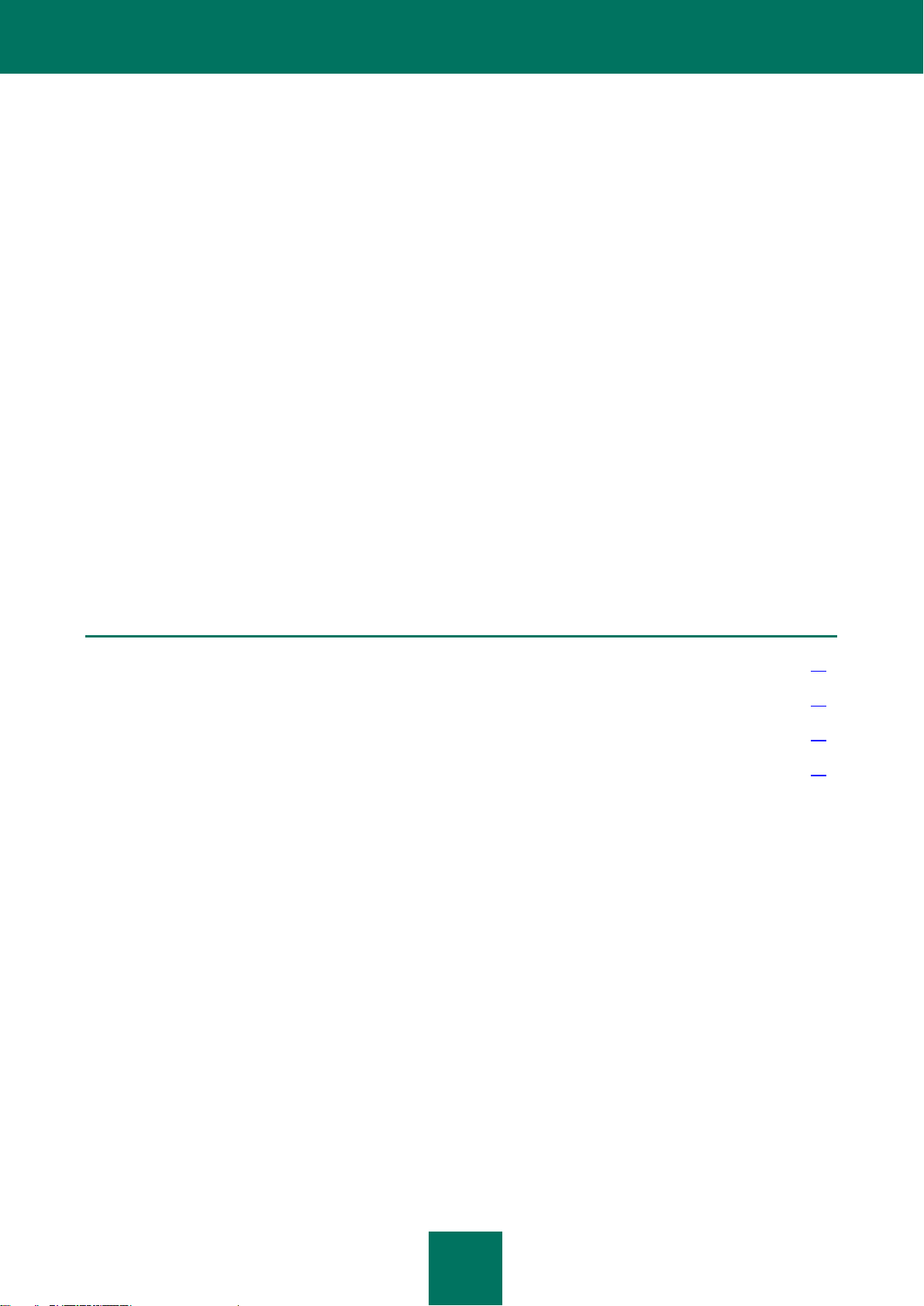
20
KASPERSKY SMALL OFFICE SECURITY 2
TÄSSÄ OSIOSSA:
Mitä uutta ........................................................................................................................................................................ 20
Sovelluksen pääkomponentit ja toiminnot ....................................................................................................................... 21
Jakelupakkaus ................................................................................................................................................................ 23
Laitteisto- ja ohjelmistovaatimukset ................................................................................................................................. 24
Kaspersky Small Office Security 2 on ratkaisu pienille organisaatioille, joiden paikallisverkossa on enintään kymmenen
tietokonetta. Kaspersky Small Office Security 2 suojaa tietokoneverkkoa viruksia ja muita uhkia vastaan.
Kaspersky Small Office Security 2 koostuu kahdesta osasta:
Kaspersky Small Office Security 2 for Personal Computer asennetaan Microsoft Windows -käyttöjärjestelmällä
toimiviin tietokoneisiin. Sovellus tarjoaa parhaan mahdollisen suojauksen tietokoneella oleville tiedoille,
turvallisen internetin selailun, käytäntöjen joustavan määrityksen eri tietokoneen sekä internetin käyttäjille ja
työkalut toimistoverkon tietokoneiden etähallintaan.
Kaspersky Small Office Security 2 for File Server asennetaan Microsoft Windows -käyttöjärjestelmällä toimiviin
tiedostopalvelimiin. Sovellus suojaa tietokoneella olevia tietoja ja tarjoaa työkalut toimistoverkon tietokoneiden
etähallintaan.
Kaspersky Small Office Security 2 for Personal Computer ja Kaspersky Small Office Security 2 for File Server sisältyvät
samaan asennuspakettiin. Sovelluksen asennuksen yhteydessä ohjattu asennustoiminto määrittää käyttöjärjestelmän
tietojen perusteella, mikä sovellus tietokoneeseen tulee asentaa: Kaspersky Small Office Security 2 for Personal
Computer vai Kaspersky Small Office Security 2 for File Server.
Sekä Kaspersky Small Office Security 2 for Personal Computer- että Kaspersky Small Office Security 2 for File Server ohjelmistojen komponenttien ja toimintojen perusominaisuudet ovat identtiset. Osa Kaspersky Small Office Security 2 for
Personal Computer -ohjelmiston komponenteista ja toiminnoista ei ole käytettävissä Kaspersky Small Office Security 2
for File Server -ohjelmistossa.
MITÄ UUTTA
Kaspersky Small Office Security 2 esittelee seuraavat innovaatiot:
Päivitetty virustorjuntaydin virusten tehokkaampaa havaitsemista varten.
Parannettu käyttöliittymä helpottaa hallintaa.
Uusi Tiedon salauskomponentti salaa tiedot ja tallentaa ne salatussa muodossa. Tämä suojaa tärkeitä tietoja
ulkopuolisilta.
Uusi Salasanahallinta-komponentti (vain Kaspersky Small Office Security 2 for Personal Computer) tallentaa
erilaista henkilökohtaista tietoa salatussa muodossa (esim. käyttäjänimiä, salasanoja, osoitteita, puhelin- ja
luottokorttinumeroita).
Uusi Varmuuskopiointi-komponentti luo tiedoista varmuuskopioita.
Uusi Hallintakonsoli-komponentti mahdollistaa toimistoverkon tietoturvan etähallinnan.
Uusi Virtuaalinen näppäimistö estää syötetyn tiedon (esim. salasanojen) kaappaamista.
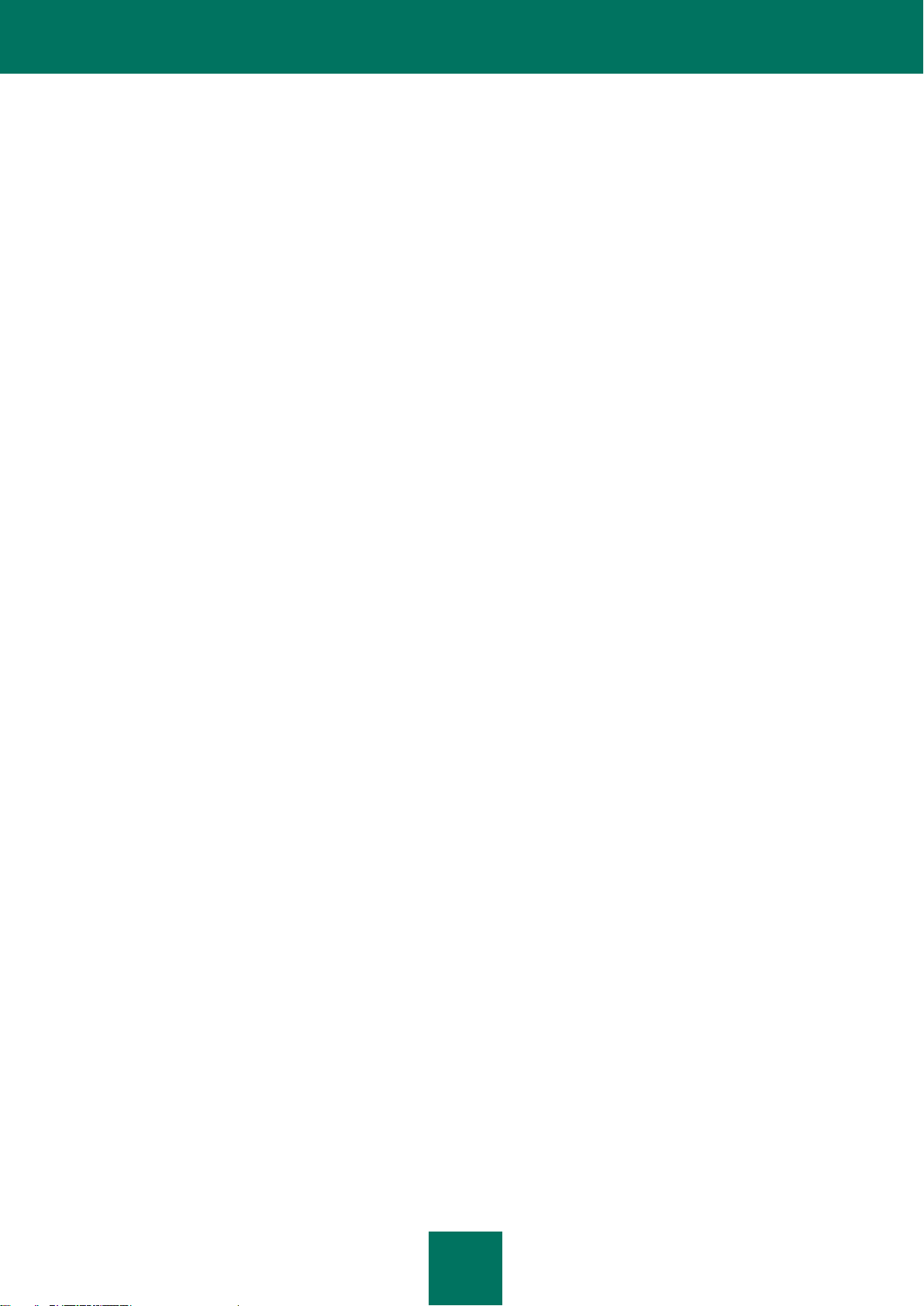
K A S P E R S K Y S M A L L O F F I C E S E C U R I T Y 2
21
Käyttäjät voivat nyt osallistua Kaspersky Security Network -verkostoon ja saada pääsyn Kaspersky Labin
verkkotietopankkiin, joka sisältää tietoa tiedostojen tietoturvasta, verkkoresursseja sekä ohjelmistoa.
SOVELLUKSEN PÄÄKOMPONENTIT JA TOIMINNOT
Kaspersky Small Office Security tarjoaa toimistoverkolle kattavan suojauksen. Kattava suojaus tarkoittaa tietokoneen
suojausta, tietojen suojausta ja käyttäjien suojausta sekä lisäksi Kaspersky Small Office Security -ohjelmiston
etähallintaa verkon kaikilla tietokoneilla.
Kaspersky Small Office Security suorittaa kattavat suojaustoiminnot useilla toimintomoduuleilla.
Tietokoneen suojaus
Suojauskomponentit suojaavat tietokonetta tunnetuilta sekä uusilta uhkilta, verkkohyökkäyksiltä, hakkereiden
hyökkäyksiltä, roskapostilta ja muulta ei-toivotulta sisällöltä. Kukin uhkatyyppi käsitellään yksittäisen suojausosan
toimesta (katso osien kuvauksia jäljempänä tässä osiossa). Osat voidaan ottaa käyttöön tai poistaa käytöstä toisistaan
riippumattomasti ja määrittää vastaavasti.
Turvallisuuskomponenttien antaman jatkuvan suojauksen lisäksi suosittelemme, että virustarkistat tietokoneesi
säännöllisesti. On välttämätöntä virustarkistaa tietokone säännöllisesti, jotta voidaan poistaa sellaisten haitallisten
ohjelmien leviäminen, joita suojauskomponentit eivät ole havainneet esim. alhaiseksi asetetun turvallisuustason tai muun
syyn vuoksi.
Jotta Kaspersky Small Office Security pysyyi ajan tasalla, on tarpeen päivittää sovelluksen käyttämät tietokannat ja
ohjelmistomoduulit.
Kun jonkin sovelluksen turvallisuus herättää epäilyksiä, se voidaan suorittaa turvallisessa ympäristössä (vain Kaspersky
Small Office Security 2 for Personal Computer).
Tietyt toisinaan suoritettavat tehtävät voidaan suorittaa lisätyökalujen ja ohjattujen toimintojen avulla. Näitä ovat mm.
Microsoft Internet Explorerin määritykset tai käyttäjätoimintojen jälkien poistaminen järjestelmästä.
Seuraavat suojauskomponentit suojaavat tietokonetta reaaliaikaisesti:
Tiedoston virustorjunta
Tiedoston virustorjunta estää tietokoneen tiedostojärjestelmän tartunnan. Komponentti käynnistyy käyttöjärjestelmän
käynnistyksen yhteydessä, pysyy jatkuvasti tietokoneen RAM-muistissa ja tarkistaa kaikki tietokoneesta tai kaikilta
kytketyiltä asemilta avatut, tallennetut tai käynnistetyt tiedostot. Kaspersky Small Office Security keskeyttää
tällaisten tiedostojen käytön ja tarkistaa ne tunnettujen virusten varalta. Tiedoston käyttöä voidaan jatkaa vain, jos
tiedosto ei ole saastunut, tai jos sovellus on korjannut sen. Jos tiedostoa ei voida jostain syystä puhdistaa, se
poistetaan. Tiedoston kopio tallennetaan varmuuskopioon tai siirretään karanteeniin.
Sähköpostin virustorjunta (vain Kaspersky Small Office Security 2 for Personal Computer)
Sähköpostin virustorjunta tarkistaa tietokoneellesi tulevat ja siitä lähtevät sähköpostiviestit. Sähköposti on
vastaanottajan käytettävissä vain, jos se ei sisällä vaarallisia objekteja.
Verkon virustorjunta (vain Kaspersky Small Office Security 2 for Personal Computer)
Verkon virustorjunta keskeyttää ja estää verkkosivujen komentosarjat, jos ne uhkaavat tietokonetta. Myös kaikkea
verkkoliikennettä valvotaan. Lisäksi osa estää pääsyn haitallisiin verkkosivustoihin.
Pikaviestinnän virustorjunta (vain Kaspersky Small Office Security 2 for Personal Computer)
Pikaviestinnän virustorjunta varmistaa pikaviestiohjelmien turvallisen käytön. Osa suojaa pikaviestintäprotokollien
kautta tietokoneeseesi tulevia tietoja. Pikaviestinnän virustorjunta varmistaa pikaviestinnän eri sovellusten turvallisen
käytön.
Ennakoiva puolustus (vain Kaspersky Small Office Security 2 for Personal Computer)
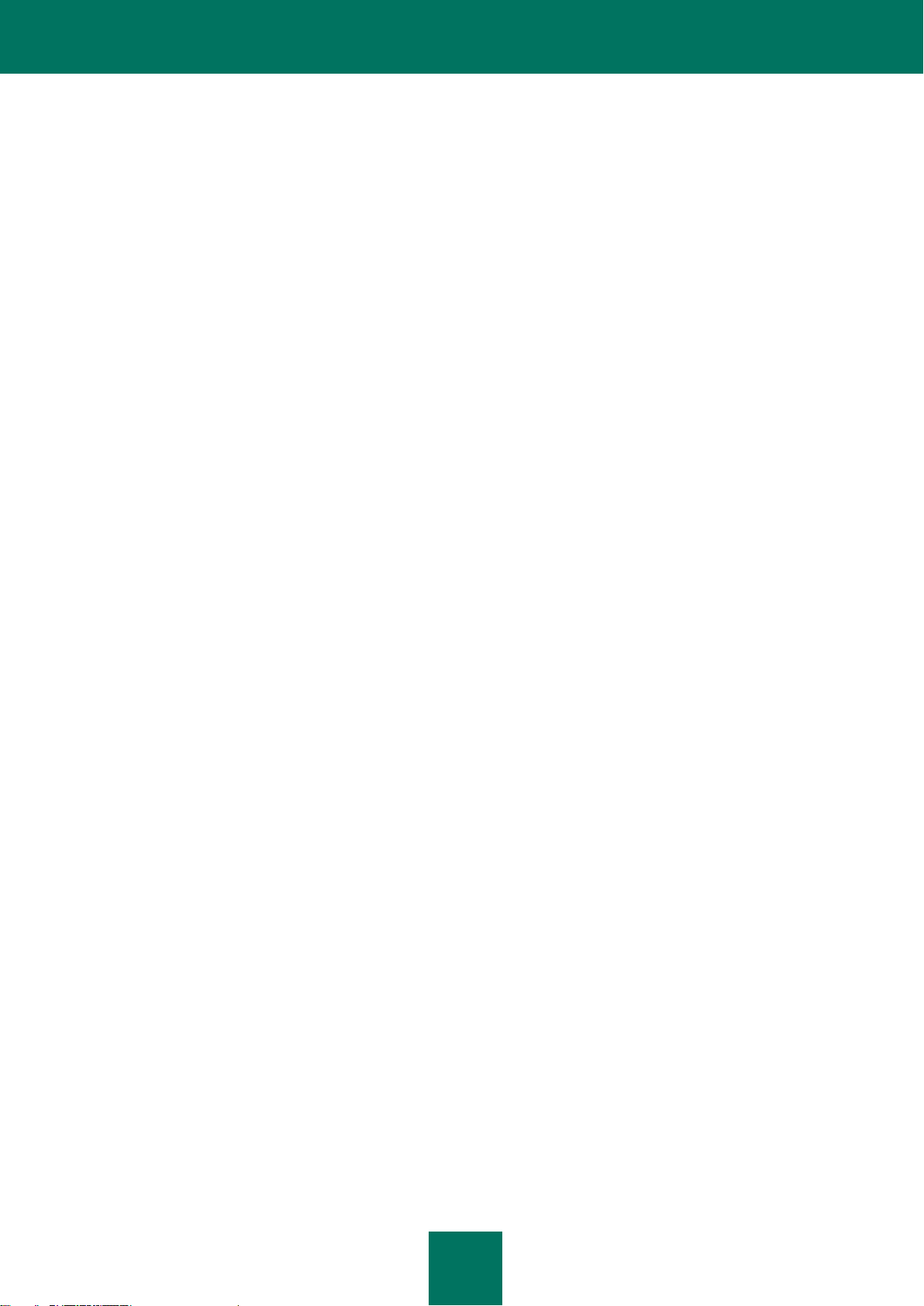
K Ä Y T T Ö O P A S
22
Ennakoivan puolustuksen avulla haittaohjelma voidaan tunnistaa, ennen kuin se ryhtyy haitalliseen toimintaan. Osan
toiminta perustuu kaikkien tietokoneellesi asennettujen sovellusten valvontaan ja analysointiin. Kaspersky Small
Office Security päättää suoritettavan toiminnon perusteella, onko sovellus mahdollisesti vaarallinen vai ei. Niinpä
tietokoneesi ei ole suojattu vain tunnettuja, vaan myös uusia ja vielä löytämättömiä viruksia vastaan.
Suojausalue (vain Kaspersky Small Office Security 2 for Personal Computer)
Suojausalue kirjaa sovellusten suorittamat toiminnot järjestelmässä ja hallitsee sovelluksen toimintoja perustuen
siihen, mihin ryhmään osa ne sijoittaa. Kullekin sovellusten ryhmälle on määritetty joukko sääntöjä. Nämä säännöt
hallitsevat sovellusten pääsyä käyttöjärjestelmän eri resursseihin.
Palomuuri
Palomuuri varmistaa turvallisuuden työskennellessäsi paikallisverkoissa ja internetissä. Osa suodattaa kaikki
verkkotoiminnot käyttäen kahdentyyppisiä sääntöjä: sovellusten säännöt ja pakettisäännöt.
Verkon valvonta
Komponentti on suunniteltu verkkotoiminnan tietojen näyttämiseen reaaliajassa.
Verkkohyökkäysten esto
Verkkohyökkäysten esto käynnistyy käyttöjärjestelmän käynnistyksen aikana. Se tarkistaa tulevan verkkoliikenteen
verkkohyökkäykselle tyypillisten ominaisuuksien osalta. Kun havaitaan hyökkäys tietokoneeseesi, Kaspersky Small
Office Security estää kaiken tietokoneeseesi hyökkäävän tietokoneen verkkotoiminnan.
Roskapostin esto (vain Kaspersky Small Office Security 2 for Personal Computer)
Roskapostin esto integroituu tietokoneellesi asennettuun sähköpostiohjelmaan ja valvoo kaikkia tulevia
sähköposteja roskapostin varalta. Kaikki roskapostia sisältävät viestit merkitään erityisotsikolla. Voit myös määrittää
roskapostin estolle roskapostin käsittelytavan (kuten poistaminen automaattisesti tai siirtäminen tiettyyn kansioon).
Verkkohuijausten esto (vain Kaspersky Small Office Security 2 for Personal Computer)
Verkon virustorjuntaan, Roskapostin estoon ja Pikaviestinnän virustorjuntaan integroitu osa, joka tarkistaa, ovatko
verkko-osoitteet mukana verkkohuijausten ja epäilyttävien verkko-osoitteiden luettelossa.
Bannereiden esto (vain Kaspersky Small Office Security 2 for Personal Computer)
Bannereiden esto estää mainosbannerit tietokoneeseesi asennetuissa eri ohjelmissa tai verkossa.
Tietojen suojaus
Varmuuskopiointi, tietojen salaus ja salasanojen hallintatoiminto suojelevat tietoja katoamiselta, luvattomalta käytöltä ja
varkaudelta.
Varmuuskopiointi
Tietokoneelle tallennetut tiedot voivat kadota useista syistä. Niitä voivat poistaa ja muokata niin virukset kuin
käyttäjätkin. Tiedoista on syytä tehdä säännöllisesti varmuuskopio, jotta tärkeät tiedot pysyvät tallessa.
Varmuuskopiotoiminto tekee objekteista varmuuskopion erikoistaltioon valitulle laitteelle. Jos haluat tehdä
varmuuskopion, määritä varmuuskopiotehtäviä. Kun varmuuskopiotehtävä suoritetaan manuaalisesti tai
automaattisesti aikataulun mukaan, valituista tiedostoista tehdään varmuuskopio taltioon. Tallennetun tiedoston
aiempi versio voidaan tarvittaessa palauttaa varmuuskopiosta. Siksi säännöllinen varmuuskopiointi lisää tietojen
suojausta.
Tietojen salaus
Sähköisessä muodossa tallennettua luottamuksellista tietoa on suojeltava luvattomalta käytöltä
lisäsuojausmenetelmillä. Tiedot voidaan tallentaa esimerkiksi salattuun säilöön.
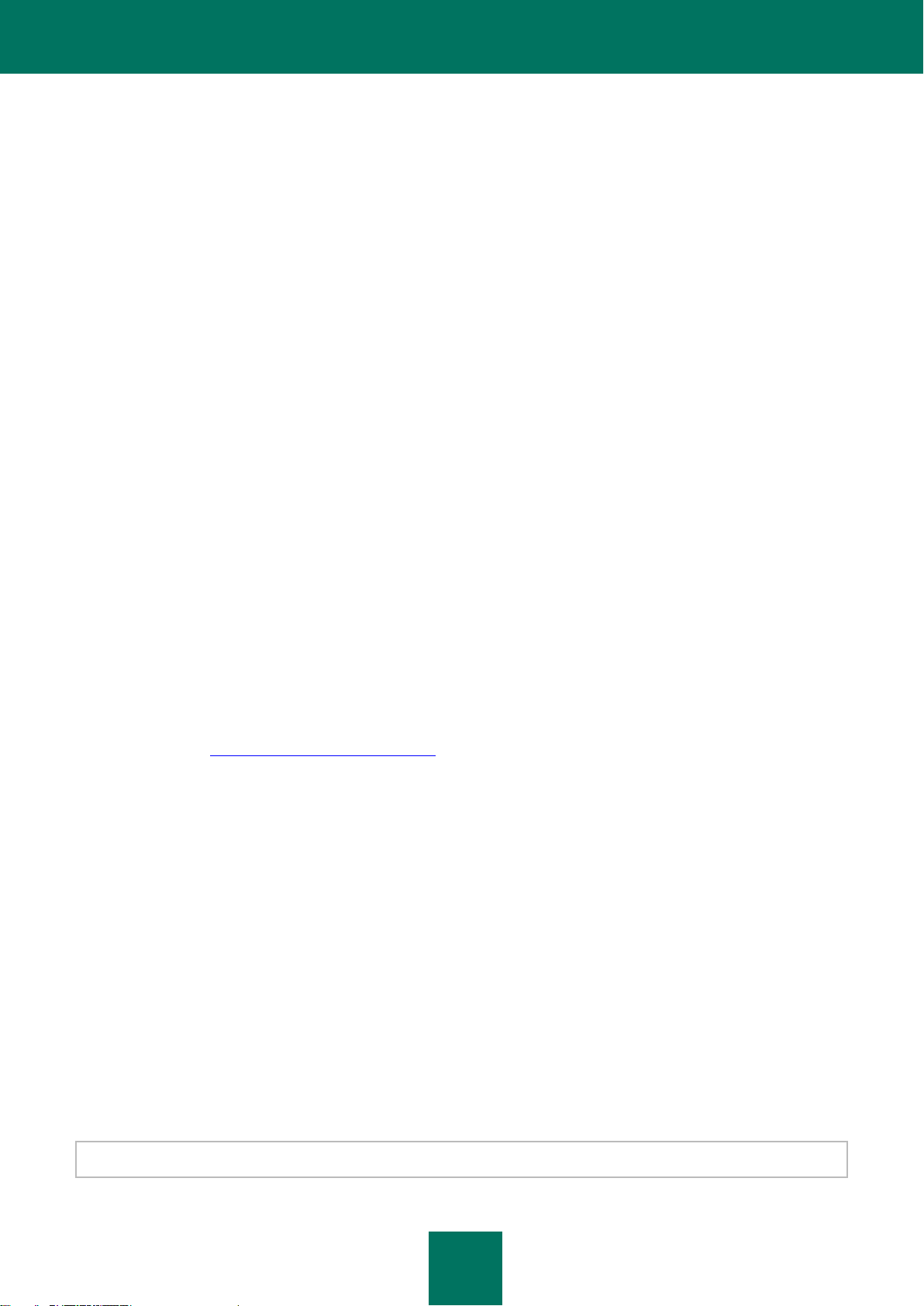
K A S P E R S K Y S M A L L O F F I C E S ECU R I T Y 2
23
Tietojen salauksella voidaan luoda salattuja säilöjä valitulle asemalle. Käyttöjärjestelmässä säilöt näkyvät
virtuaalisina siirrettävinä asemina. Salattuun säilöön tallennettujen tietojen käyttämiseen vaaditaan salasana.
Salasanahallinta (vain Kaspersky Small Office Security 2 for Personal Computer)
Tällä hetkellä useimpiin palveluihin on rekisteröidyttävä ja kirjauduttava syöttämällä käyttäjätietoja. Tietoturvasyistä
ei ole suositeltavaa käyttää monissa palveluissa samoja käyttäjätietoja tai kirjoittaa käyttäjänimeä ja salasanaa
muistiin. Tämän vuoksi käyttäjien on muistettava jatkuvasti useita eri tilitietoja, joten salasanojen säilyttäminen
turvallisesti on ajankohtainen asia.
Salasanahallinnan avulla on mahdollista tallentaa salatussa muodossa henkilökohtaisia tietoja (kuten käyttäjänimiä,
salasanoja, osoitteita, puhelin- ja luottokorttinumeroita). Tiedot on suojattu yhdellä pääkäyttäjän salasanalla. Kun
pääkäyttäjän salasana syötetään, salasanojen hallintatoiminto täyttää kirjautumislomakkeen tiedot. Tällä tavoin
kaikkien tilien tietojen hallitsemiseen täytyy muistaa vain yksi pääkäyttäjän salasana.
Verkkokäytäntöjen hallinta (vain Kaspersky Small Office Security 2 for Personal Computer)
Verkkokäytäntöjen hallinta varmistaa, että tietokoneen ja internetin käytössä noudatetaan yhtiön sääntöjä ja ohjeita.
Verkkokäytäntöjen hallinnan avulla voidaan määrittää joustavat verkkoresurssien ja sovellusten käyttörajoitukset eri
tietokoneen käyttäjille. Sen avulla voit myös katsoa tilastoraportteja valvotun käyttäjän toiminnasta.
Hallintakonsoli
Toimistoverkkoon kuuluu usein monia tietokoneita, joilloin verkon suojauksen hallinta on vaikeaa. Yhden tietokoneen
haavoittuvuus vaarantaa koko verkon.
Hallintakonsolilla voit käynnistää virustarkistus- ja päivitystehtäviä koko verkossa tai valituilla tietokoneilla, hallita tietojen
varmuuskopiointia ja määrittää verkon kaikkien tietokoneiden käytönvalvonnan asetuksia omalta työpisteeltäsi. Näiden
etätoimintojen avulla voit pitää toimistoverkon kaikki tietokoneet suojattuina.
JAKELUPAKKAUS
Voit ostaa Kaspersky Small Office Securityn pakatun version jälleenmyyjiltämme tai verkkokaupoista, kuten eKauppaosiosta osoitteessa http://www.kasperskylab.fi/eKauppa/.
Jos ostat ohjelman pakatun version, pakkaus sisältää seuraavaa:
sinetöidyn kirjekuoren, jonka sisältämällä asennuslevyllä on ohjelmisto ja dokumentaatio. Dokumentaatio
sisältää PDF-versiot käyttö- ja asennusoppaista
asennusoppaan painettuna
käyttöoikeussopimuksen (riippuen alueesta).
aktivointikortin, joka sisältää aktivointikoodin, sekä sovelluksen aktivointiohjeen
Loppukäyttäjän käyttöoikeussopimus (EULA) on sinun ja Kaspersky Labin välinen laillinen sopimus, joka määrittää, millä
ehdoilla voit käyttää ostamaasi ohjelmistoa.
Lue EULA huolellisesti!
Jos et hyväksy EULA-ehtoja, voit palauttaa tuotepakkauksen jälleenmyyjälle, jolta ostit tuotteen. Saat takaisin tuotteesta
maksamasi hinnan, edellyttäen, että asennuslevyn sisältävä kuori on edelleen avaamaton.
Avaamalla suljetun asennuslevyn hyväksyt kaikki EULA-ehdot.
Ennen asennuslevyn kuoren sinetin murtamista lue EULA huolellisesti.
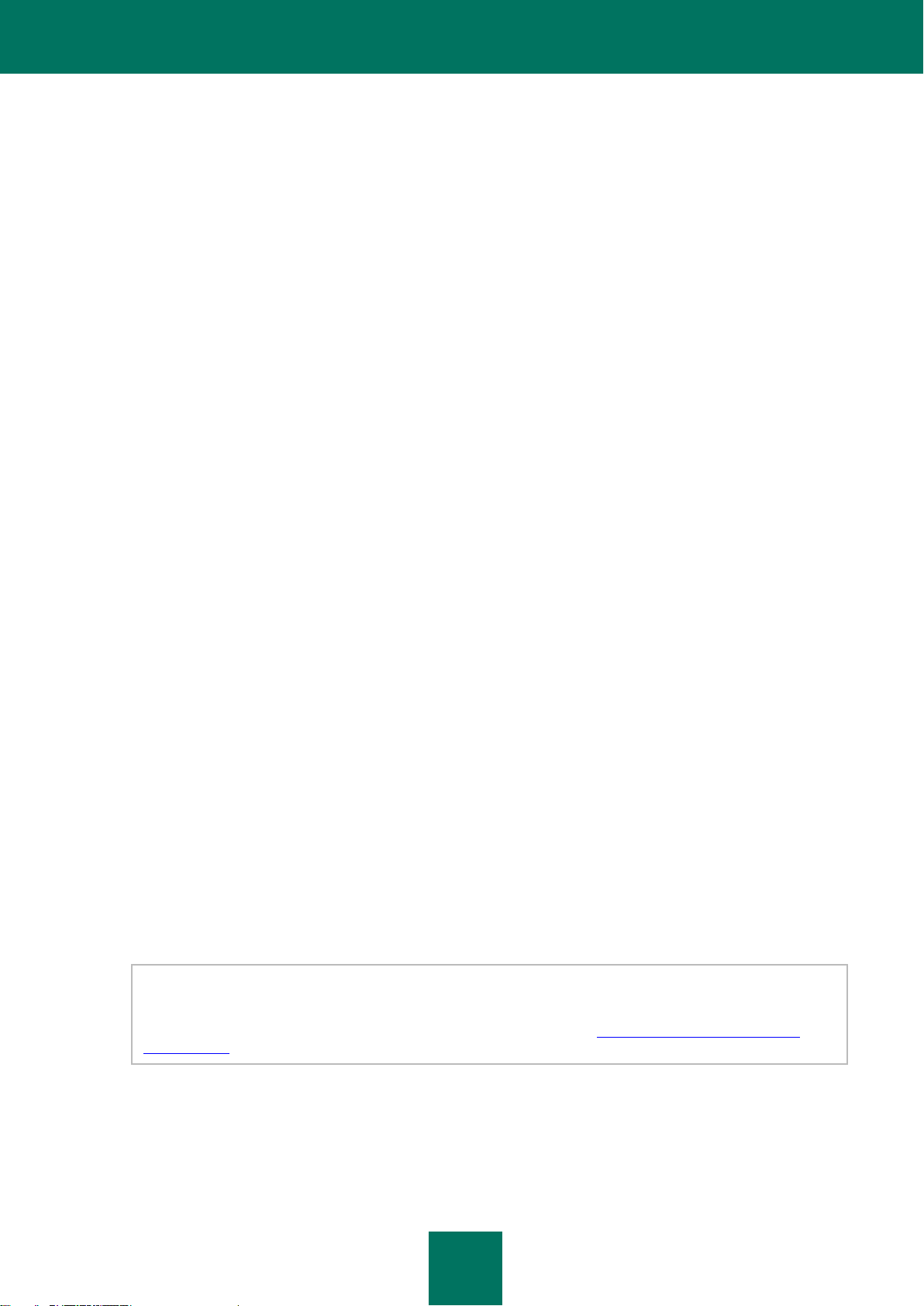
K Ä Y T T Ö O P A S
24
Jos ostat Kaspersky Small Office Security -ohjelmiston eStore-kaupasta, tuote ladataan Kaspersky Labin
verkkosivustosta. Käyttö- ja asennusopas sisältyvät asennuspakettiin. Sinulle lähetetään aktivointikoodi sähköpostitse,
kun maksusi on vastaanotettu.
LAITTEISTO- JA OHJELMISTOVAATIMUKSET
Kaspersky Small Office Security -ohjelmiston käyttö edellyttää, että tietokone täyttää tässä osiossa määritetyt
vähimmäisvaatimukset:
Kaspersky Small Office Security 2 for File Server- ja Kaspersky Small Office Security 2 for Personal Computer ohjelmistojen yhteiset vaatimukset:
500 Mt vapaata kiintolevytilaa
CD-ROM (jotta Kaspersky Small Office Security voidaan asentaa jakelu-CD-levyltä).
Microsoft Internet Explorer 6.0 tai uudempi (sovelluksen tietokantojen ja ohjelmistomodulien päivitykseen
internetin kautta).
Microsoft Windows Installer 2.0.
Hiiriosoitinlaite
Internetyhteys Kaspersky Small Office Securityn aktivointia varten.
Tiedostopalvelimen, johon Kaspersky Small Office Security 2 for File Server asennetaan, tulee täyttää seuraavat
vaatimukset:
Microsoft Windows Server 2008 R2 Foundation, Microsoft Windows Server 2008 R2 Standard:
Vähintään Intel Pentium 1,4 GHz 64-bittinen (x64) tai kaksiytiminen 1,3 GHz suoritin (tai vastaava
yhteensopiva suoritin).
512 Mt RAM.
Microsoft Windows Small Business Server 2011 Essentials ("Aurora"):
Vähintään Intel Pentium 2 GHz 64-bit (x64) -suoritin (tai vastaava yhteensopiva suoritin).
4 Gt RAM.
Microsoft Windows Small Business Server 2011 Standard ("SBS 7"):
Vähintään Intel Pentium 2 GHz 64-bit (x64) -suoritin (tai vastaava yhteensopiva suoritin).
4 Gt RAM.
Julkaisuhetkellä Kaspersky Small Office Security 2 ei tue Microsoft Windows Small Business Server 2011
Essentials ("Aurora")- ja Microsoft Windows Small Business Server 2011 Standard ("SBS 7") -käyttöjärjestelmiä,
koska Microsoft ei ole vielä virallisesti julkaissut niitä. Ajantasaista tietoa näiden käyttöjärjestelmien tuesta on
Kaspersky Labin verkkosivuston sivulla Kaspersky Small Office Security (http://www.kaspersky.com/small-
office-security).
Tietokoneen, johon Kaspersky Small Office Security 2 for Personal Computer asennetaan, tulee täyttää seuraavat
vaatimukset:
Microsoft Windows XP Home Edition Service Pack 3, Microsoft Windows XP Professional Service Pack 3,
Microsoft Windows XP Professional x64 Edition Service Pack 2:
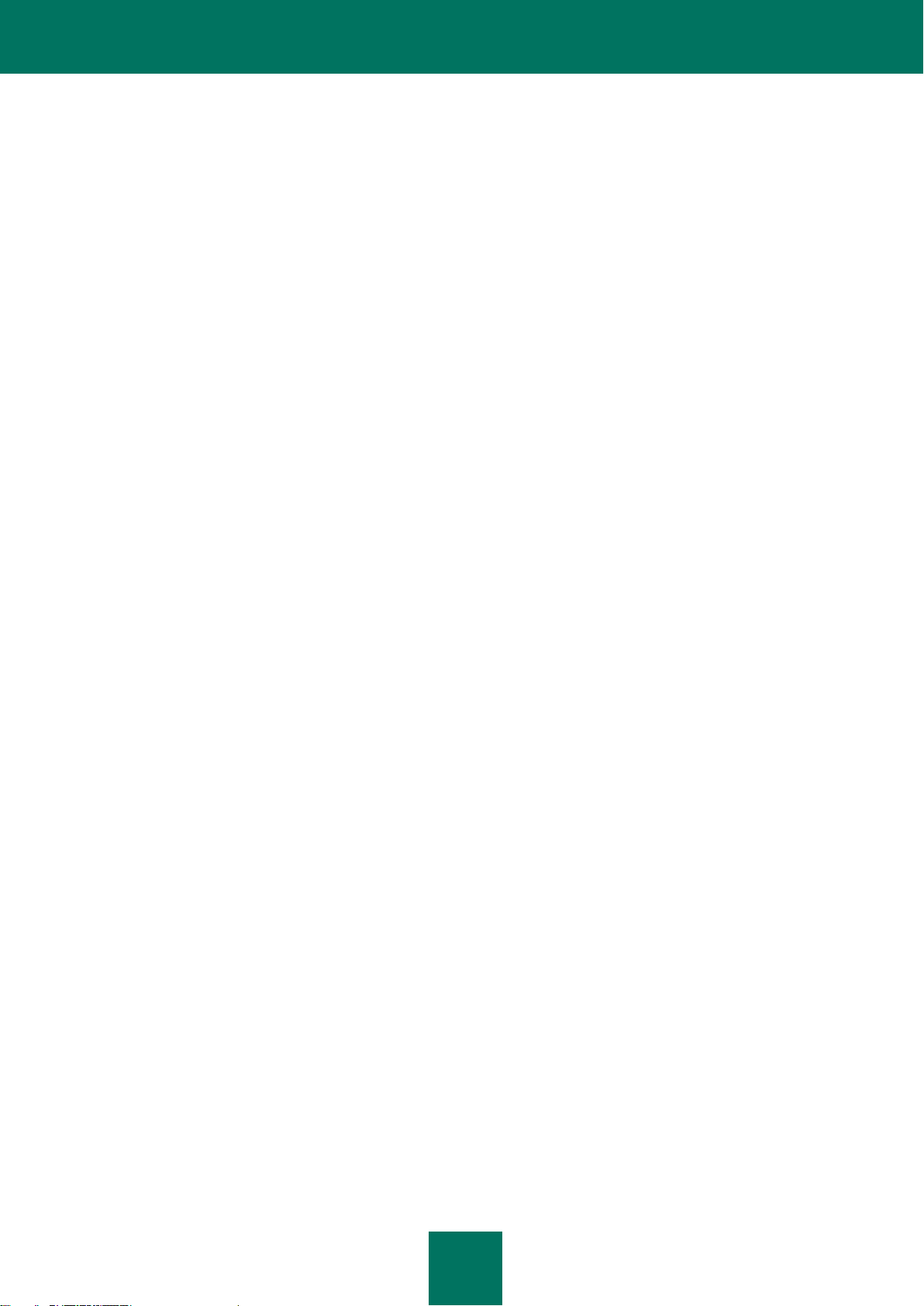
K A S P E R S K Y S M A L L O F F I C E S E C U R I T Y 2
25
Intel Pentium 300 MHz -suoritin tai uudempi (tai vastaava yhteensopiva suoritin).
256 Mt RAM.
Microsoft Windows Vista Home Basic (32-bit / 64-bit, Service Pack 2), Microsoft Windows Vista Home Premium
(32-bit / 64-bit, Service Pack 2), Microsoft Windows Vista Business (32-bit / 64-bit, Service Pack 2), Microsoft
Windows Vista Enterprise (32-bit / 64-bit, Service Pack 2), Microsoft Windows Vista Ultimate (32-bit / 64-bit,
Service Pack 2):
Vähintään Intel Pentium 1 GHz 32-bit (x86) / 64-bit (x64) -suoritin (tai vastaava yhteensopiva suoritin).
1 Gt RAM.
Microsoft Windows 7 Home Premium, Microsoft Windows 7 Professional, Microsoft Windows 7 Ultimate:
Vähintään Intel Pentium 1 GHz 32-bit (x86) / 64-bit (x64) -suoritin (tai vastaava yhteensopiva suoritin).
1 Gt RAM (32-bittisille järjestelmille); 2 Gt RAM (64-bittisille järjestelmille).
64-bittisten käyttöjärjestelmien rajoitukset:
Turvallista suoritusta ei voi ottaa käyttöön Microsoft Windows XP (64-bit) -käyttöjärjestelmässä. Turvallinen
suoritus -toiminnoissa on rajoituksia käytettäessä Microsoft Windows Vista (64-bit)- ja Microsoft Windows 7 (64bit) -käyttöjärjestelmiä.
Salasanahallinta ei toimi 64-bittisissä käyttöjärjestelmissä.
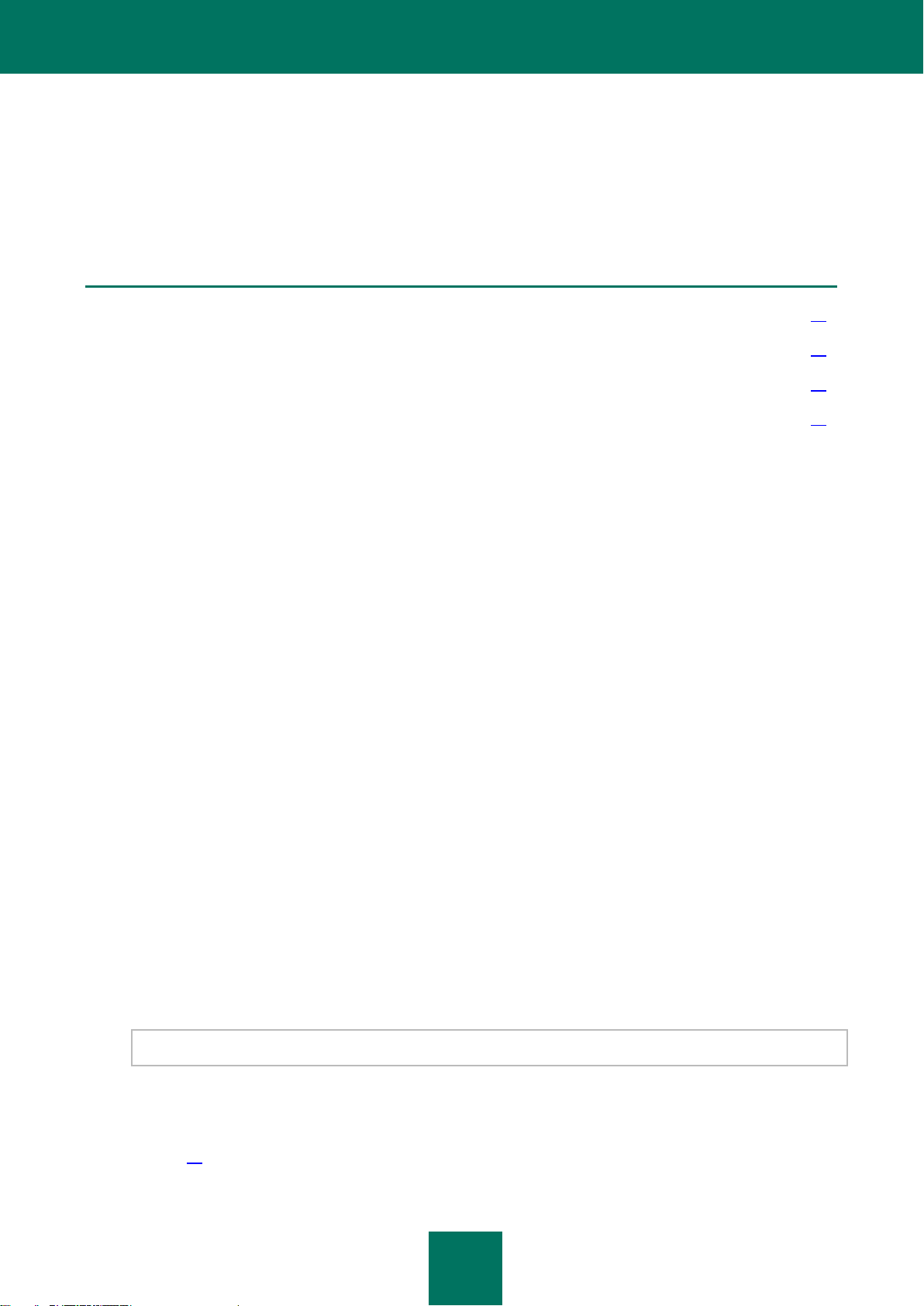
26
KÄYTTÖOIKEUDEN HALLINTA
TÄSSÄ OSIOSSA:
Tietoja käyttäjän käyttöoikeussopimuksesta ................................................................................................................... 26
Tietoja käyttöoikeudesta ................................................................................................................................................. 26
Tietoja aktivointikoodista ................................................................................................................................................. 27
Käyttöoikeustiedon tarkastelu ......................................................................................................................................... 28
Tämä osio sisältää sovelluksen lisensointia koskevia tietoja. Lisäksi tämä osio tarjoaa ohjeita käyttöoikeuden
automaattiseen jatkamiseen sekä nykyisen käyttöoikeuden tietojen tarkasteluun.
TIETOJA KÄYTTÄJÄN KÄYTTÖOIKEUSSOPIMUKSESTA
Käyttäjän käyttöoikeussopimus (EULA) on sopimus sellaisen luonnollisen tai laillisen henkilön kanssa, jolla on laillisesti
hallussaan kopio sovelluksesta. EULA on mukana jokaisessa Kaspersky Labin sovelluksessa. Se sisältää
yksityiskohtaisen kuvauksen oikeuksista ja Kaspersky Small Office Securityn käytön rajoituksista.
EULA:n mukaisesti saat Kaspersky Lab -tuotteen oston ja asennuksen yhteydessä pysyvän oikeuden pitää hallussasi
sen kopion.
TIETOJA KÄYTTÖOIKEUDESTA
Käyttöoikeus on oikeus käyttää Kaspersky Small Office Security -ohjelmaa ja siihen liittyviä Kaspersky Labin tai sen
partnereiden tarjoamia lisäpalveluita.
Jokaisen käyttöohjeen määrittelevät sen päättymispäivä ja tyyppi.
Käyttöoikeusaika : aikajakso, jonka aikana lisäpalvelut ovat käytettävissä:
tekninen tuki;
tietokantojen ja sovellusmoduulien päivitys.
Tarjotut palvelut riippuvat käyttöoikeustyypistä.
Seuraavat käyttöoikeustyypit ovat käytettävissä:
Kokeilu : ilmainen rajoitetun voimassaoloajan, esimerkiksi 30 päivää, käyttöoikeus Kaspersky Small Office
Security -ohjelmistoon tutustumiseksi.
Kokeilukäyttöoikeutta voi käyttää vain kerran, eikä sitä voi käyttää kaupallisen käyttöoikeuden jälkeen!
Kokeilukäyttöoikeus toimitetaan sovelluksen kokeiluversion kanssa. Jos sinulla on kokeilukäyttöoikeus, voit
ottaa yhteyttä tekniseen tukeen vain, jos kysymyksesi koskee tuotteen aktivointia tai kaupallisen käyttöoikeuden
hankintaa. Heti kun kokeilukäyttöoikeus päättyy, kaikki Kaspersky Small Office Security -ominaisuudet
poistetaan käytöstä. Voit jatkaa sovelluksen käyttöä aktivoimalla sen (katso osio "Miten sovellus aktivoidaan"
sivulta 40).
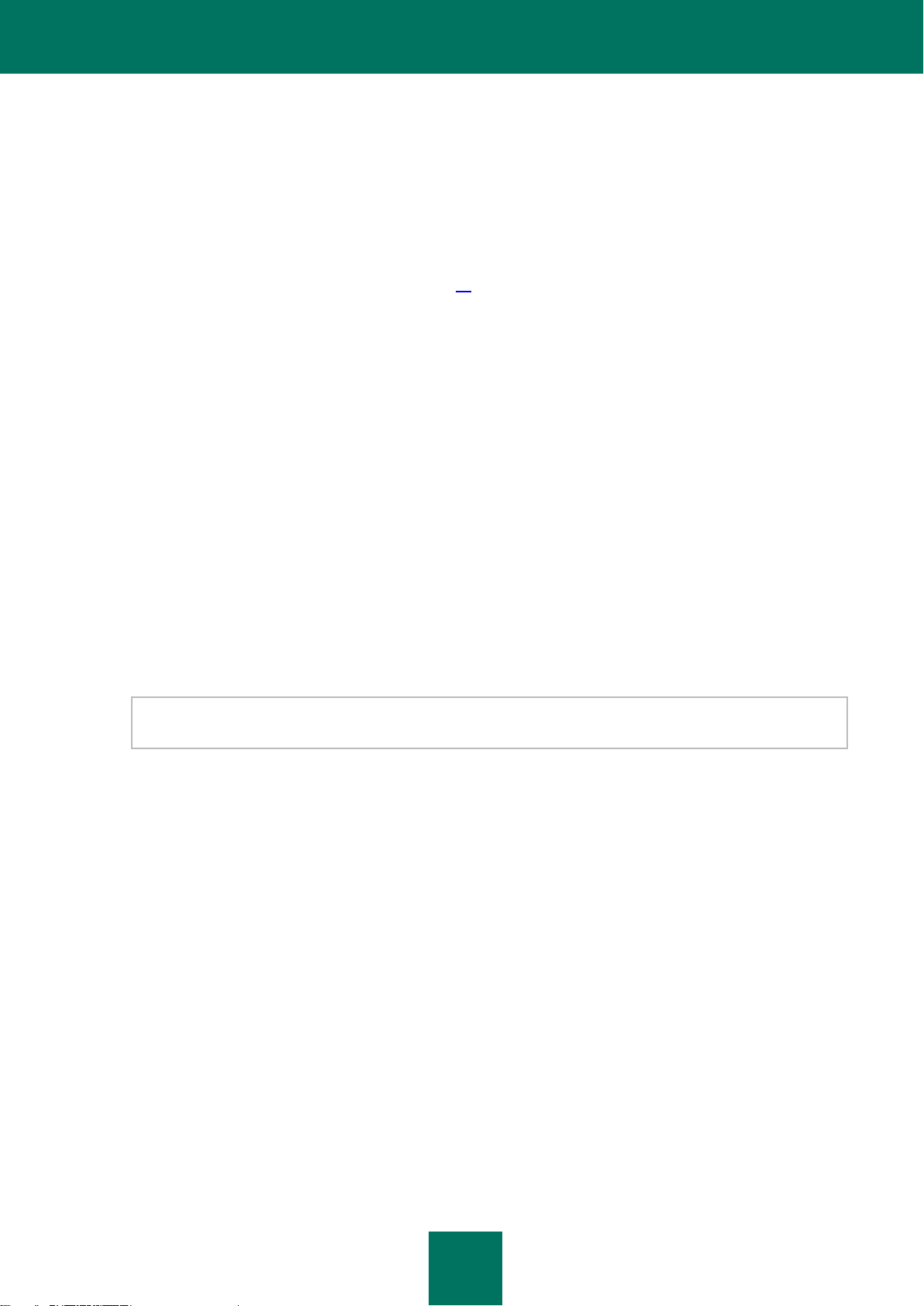
K Ä Y T T Ö O I K E U D E N H A L L I N T A
27
Kaupallinen : kaupallinen, rajoitetulla kestolla (esim. yksi vuosi) varustettu käyttöoikeus, joka tarjotaan
Kaspersky Small Office Securityn oston yhteydessä. Jokaiseen käyttöoikeuteen liittyy tietty määrä
isäntäkoneita, joihin Kaspersky Small Office Security voidaan asentaa.
Jos kaupallinen käyttöoikeus aktivoidaan, kaikki sovelluksen ominaisuudet ja lisäpalvelut ovat käytettävissä.
Kaupallisen käyttöoikeuden päättyessä Kaspersky Small Office Security säilyy täysin toimivana sovelluksena,
mutta virustorjunnan tietokantoja ei päivitetä. Voit edelleen tarkistaa tietokoneesi virusten varalta ja käyttää
suojausosia, mutta vain käyttäen tietokantoja, jotka sinulla olivat käyttöoikeuden päättyessä. Kaksi viikkoa
ennen päättymispäivää sovellus ilmoittaa sinulle tästä, jotta voit uusia käyttöoikeuden etukäteen (katso osio
"Miten käyttöoikeus hankitaan tai uusitaan" sivulta 41).
Kaupallinen päivitystilauksen kanssa ja kaupallinen päivitys- ja suojaustilauksen kanssa : maksettu
käyttöoikeus, jossa on joustava hallinta: voit keskeyttää ja palauttaa käyttöön tilauksen, jatkaa sen
voimassaoloaikaa automaattitilassa ja peruuttaa tilauksen. Tilauskäyttöoikeuksia toimittavat
palveluntarjoajat. Voit hallinnoida tilausta käyttäjän omasta lokerosta palveluntarjoajan verkkosivustossa.
Tilauksen voimassaoloaika voi olla rajoitettu (esim. yksi vuosi) tai rajoittamaton. Jos rajoitetun ajan tilaus
aktivoidaan, sinun on uudistettava tilaus tilausjakson päättyessä. Rajoittamattoman ajan tilausta jatketaan
automaattisesti, jos maksu suoritetaan palveluntarjoajalle ajoissa.
Jos tilauskausi on rajoitettu, saat sen loppuessa tilauksen uusimista varten ilmaisjakson, jonka aikana ohjelman
täysi toiminnallisuus on käytössä.
Jos tilausta ei uusita, ilmaisjakson päättyessä Kaspersky Small Office Security ei enää päivitä sovelluksen
tietokantoa (käyttöoikeuksille, joihin kuuluu päivitystilaus) tai lopettaa tietokoneen suojauksen tai
tarkistustehtävät (käyttöoikeuksille, joihin kuuluu suojaustilaus).
Käytettäessä tilausta et voi käyttää toista aktivointikoodia uudistamaan käyttöoikeutta. Tämä on mahdollista vain
tilauksen päättymispäivän jälkeen.
Jos sinulla on jo ollut aktivoitu, rajoitetun ajan käyttöoikeus tilauksen aktivointiajankohtana, se korvataan
tilauskäyttöoikeudella. Voit peruuttaa tilauksen ottamalla yhteyttä palveluntarjoajaan, jolta ostit Kaspersky Small
Office Securityn.
Riippuen palveluntarjoajasta käytettävissä olevat tilaukselle suoritettavat toimenpiteet voivat vaihdella.
Ilmaisjaksoa tilauksen uudistamisen yhteydessä ei tarjota oletuksena.
TIETOJA AKTIVOINTIKOODISTA
Aktivointikoodi on Kaspersky Small Office Securityn kaupallisen version mukana toimitettu koodi. Tämä koodi tarvitaan
sovelluksen aktivointiin.
Aktivointikoodi on sarja latinalaisia kirjaimia ja numeroita, jotka on jaettu väliviivalla neljään viiden symbolin ryhmään.
Esimerkiksi 11111-11111-11111-11111.
Voit aktivoida Kaspersky Small Office Security 2 for Personal Computer- tai Kaspersky Small Office Security 2 for File
Server -ohjelmiston aktivointikoodilla:
Jos aktivointikoodi on myönnetty Kaspersky Small Office Security 2 for Personal Computer -ohjelmistolle, voit
aktivoida sillä Kaspersky Small Office Security 2 for Personal Computer -ohjelmiston. Kaspersky Small Office
Security 2 for File Server -ohjelmistoa ei voi aktivoida tällä aktivointikoodilla.
Jos aktivointikoodi on myönnetty Kaspersky Small Office Security 2 for File Server -ohjelmistolle, voit aktivoida
sillä Kaspersky Small Office Security 2 for File Server -ohjelmiston. Kaspersky Small Office Security 2 for
Personal Computer -ohjelmistoa ei voi aktivoida tällä aktivointikoodilla.
Jos aktivointikoodi on myönnetty sekä Kaspersky Small Office Security 2 for File Server- että Kaspersky Small
Office Security 2 for Personal Computer -ohjelmistolle, voit aktivoida sillä sekä Kaspersky Small Office
Security 2 for File Server- että Kaspersky Small Office Security 2 for Personal Computer -ohjelmistot.
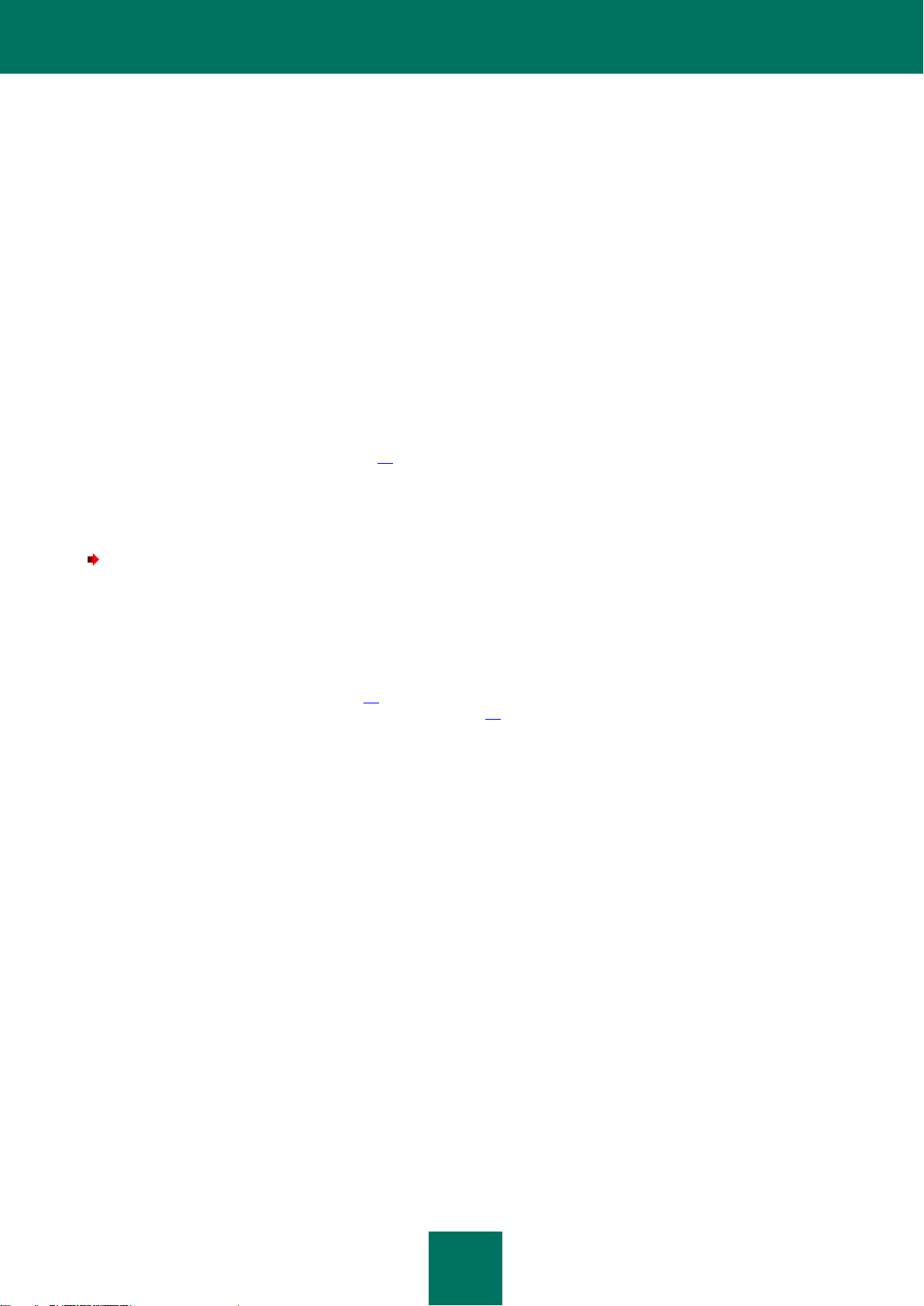
K Ä Y T T Ö O P A S
28
Voit aktivoida sovelluksen myös käyttämällä sovelluksen aiemman version aktivointikoodia:
Jos aktivointikoodi on myönnetty Kaspersky Anti-Virus 6.0 for Windows Workstations -ohjelmistolle, sillä
voidaan aktivoida Kaspersky Small Office Security 2 for Personal Computer -ohjelmisto. Kaspersky Small Office
Security 2 for File Server -ohjelmistoa ei voi aktivoida tällä aktivointikoodilla.
Jos aktivointikoodi on myönnetty sekä Kaspersky Anti-Virus 6.0 for Windows Servers- että Kaspersky Anti-
Virus 6.0 for Windows Workstations -ohjelmistolle, sillä voidaan aktivoida sekä Kaspersky Small Office
Security 2 for File Server- että Kaspersky Small Office Security 2 for Personal Computer -ohjelmisto.
Tietokoneiden määrä, joihin Kaspersky Small Office Security 2 for Personal Computer voidaan asentaa riippuu ostetusta
käyttöoikeudesta. Yleensä se on viisi tai kymmenen henkilökohtaista tietokonetta.
Myös tiedostopalvelinten määrä, joihin Kaspersky Small Office Security 2 for File Server voidaan asentaa riippuu
ostetusta käyttöoikeudesta. Yleensä määrä on yksi tiedostopalvelin.
Jos ostat sovelluksen myyntipakkauksessaan, tietokoneiden ja tiedostopalvelinten määrä ilmaistaan pakkauksessa. Jos
ostat sovelluksen verkosta , määrä näytetään oston tiedot sisältävällä verkkosivulla.
Kun sovellus on asennettu, tietokoneiden ja tiedostopalvelinten lukumäärä näkyy Käyttöoikeuden hallinta -ikkunassa (ks.
osio "Tarkastele käyttöoikeuden tietoja" sivulla 28).
KÄYTTÖOIKEUSTIEDON TARKASTELU
Voit tarkastella aktiivisen käyttöoikeuden tietoja seuraavasti:
1. Avaa Sovelluksen pääikkuna.
2. Napsauta ikkunan alaosassa olevaa Käyttöoikeus-painiketta, jolloin näyttöön tulee Käyttöoikeuden hallinta -
ikkuna.
Tässä ikkunassa voit katsoa tietoja aktiivisesta käyttöoikeudesta, käynnistää sovelluksen aktivoinnin (katso osio
"Miten sovellus aktivoidaan" sivulta 40), hankkia uuden käyttöoikeuden tai uusia nykyisen käyttöoikeutesi (katso
osio "Miten käyttöoikeus hankitaan tai uusitaan" sivulta 41).
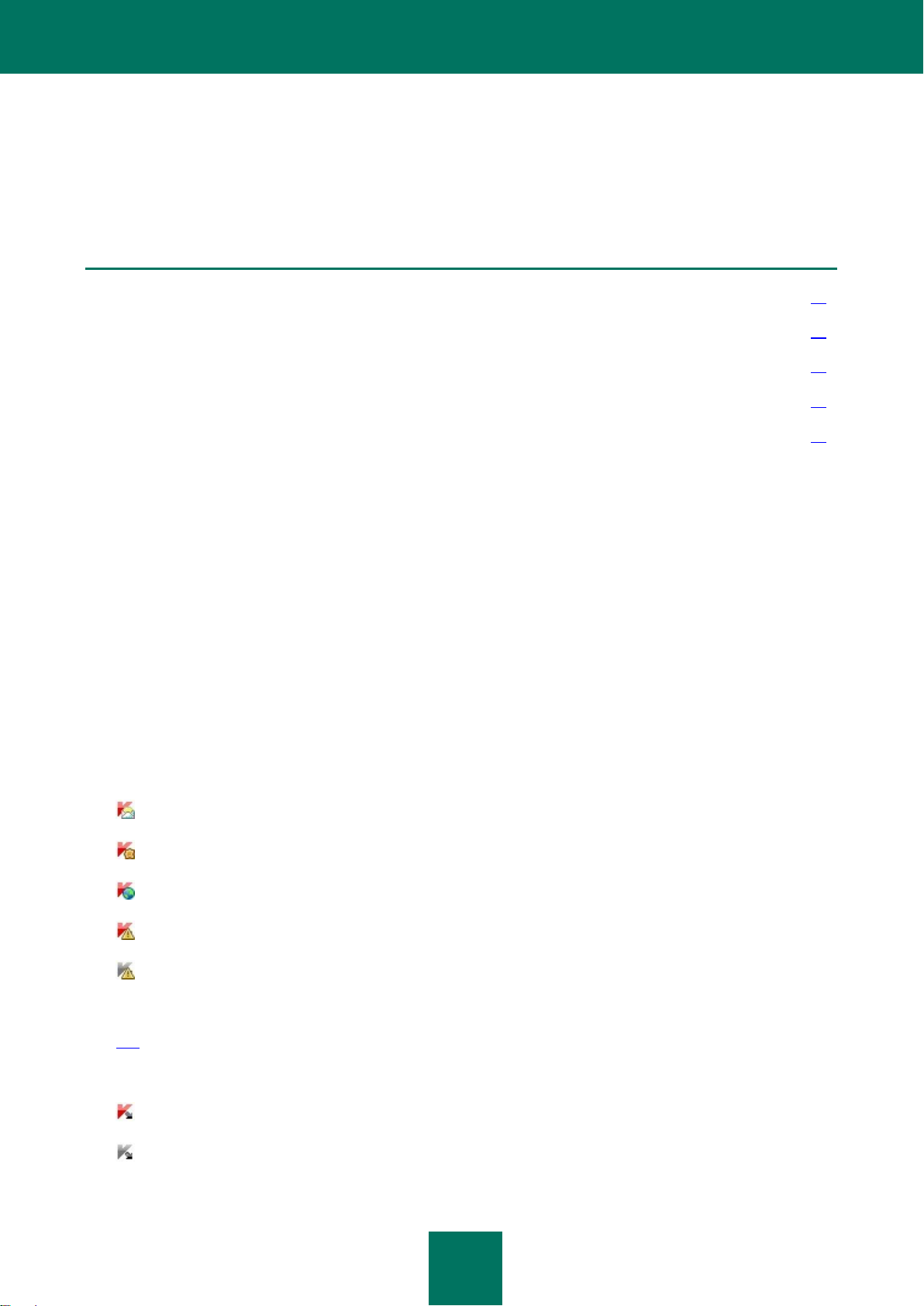
29
SOVELLUKSEN KÄYTTÖLIITTYMÄ
TÄSSÄ OSIOSSA:
Tehtäväpalkin ilmoitusalueen kuvake .............................................................................................................................. 29
Pikavalikko ...................................................................................................................................................................... 30
Kaspersky Small Office Security -pääikkuna ................................................................................................................... 31
Sovellusasetukset-ikkuna ................................................................................................................................................ 33
Ilmoitusikkunat ja ponnahdusviestit ................................................................................................................................. 33
Tässä osiossa käsitellään Kaspersky Small Office Security -käyttöliittymän perusominaisuudet.
TEHTÄVÄPALKIN ILMOITUSALUEEN KUVAKE
Kaspersky Small Office Security -ohjelmiston kuvake tulee näkyviin Microsoft Windowsin tehtäväpalkin ilmaisinalueelle
heti asennuksen jälkeen.
Kuvakkeella on seuraavat perustarkoitukset:
Se ilmaisee sovelluksen toiminnan.
Sen kautta voidaan siirtyä pikavalikkoon, sovelluksen pääikkunaan ja uutisikkunaan.
Sovelluksen toiminnan ilmaiseminen
Tämä kuvake ilmaisee sovelluksen olevan toiminnassa. Se myös kuvaa suojaustilaa ja esittää sovelluksen kullakin
hetkellä suorittamia toimintoja:
– sähköpostiviestin tarkistus;
– verkkoliikenteen tarkistus;
– tietokantojen ja sovellusmoduulien päivitys;
– tietokoneen uudelleenkäynnistys vaaditaan, jotta päivitykset voidaan ottaa käyttöön;
– jonkin sovelluskomponentin toiminnassa tapahtui virhe.
Kuvake on oletuksena animoitu. Esim. sähköpostiviestin tarkistuksen aikana sovelluskuvakkeessa vilkkuu pieni
kirjesymboli, ja päivityksen aikana näkyy pyörivä maapallo. Animointi voidaan haluttaessa poistaa käytöstä (katso
sivu 208).
Kun animaatio on kytketty pois, kuvakkeella voi olla seuraavat muodot:
(värillinen symboli) – kaikki tai jotkin suojauskomponentit ovat aktiivisia;
(mustavalkoinen symboli) – kaikki suojauskomponentit ovat poissa käytöstä.
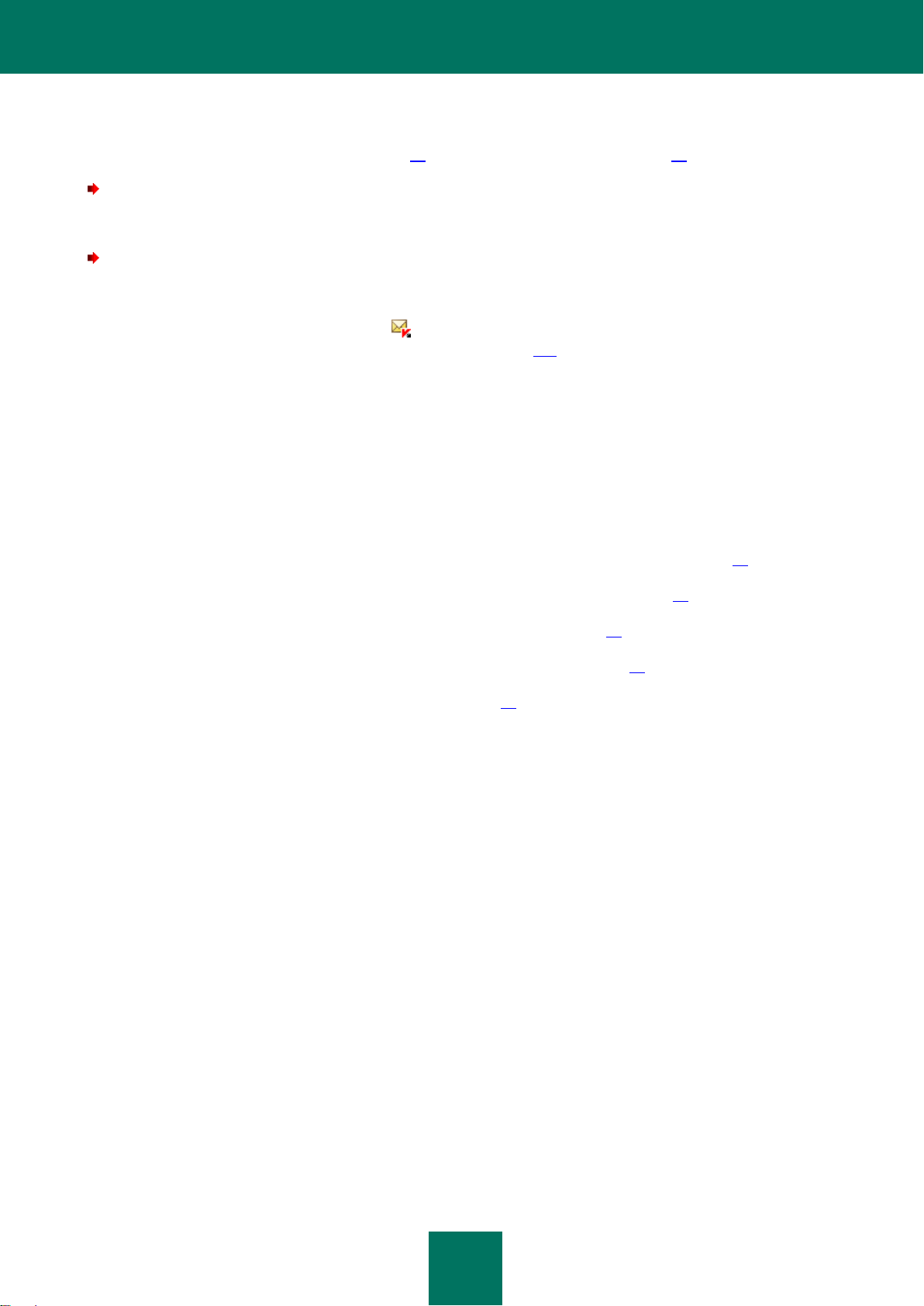
K Ä Y T T Ö O P A S
30
Pääsy pikavalikkoon ja sovellusikkunoihin
Kuvakkeen kautta voit avata pikavalikon (katso sivu 30) ja sovelluksen pääikkunan (katso sivu 31).
Jos haluat avata pikavalikon,
vie kohdistin kuvakkeen ylle ja napsauta aluetta hiiren kakkospainikkeella.
Jos haluat avata sovelluksen pääikkunan,
vie kohdistin kuvakkeen ylle ja napsauta aluetta hiiren ykköspainikkeella.
Jos Kaspersky Lab -uutisia on saatavilla, kuvake tulee näkyviin Microsoft Windows tehtäväpalkin ilmoitusalueelle.
Voit avata Uutiset-ikkunan kaksoisnapsauttamalla kuvaketta (katso sivu 209).
PIKAVALIKKO
Perussuojaustehtäviä on mahdollista käyttää pikavalikosta käsin.
Kaspersky Small Office Security -valikko sisältää seuraavat kohteet:
Päivitä – suorittaa sovelluksen tietokantojen ja moduulien päivityksen.
Täydellinen tarkistus – suorittaa tietokoneen täydellisen haittaohjelmatarkistuksen (katso sivu 44).
Virustarkistus – käynnistää valittujen objektien haittaohjelmatarkistuksen (katso sivu 43).
Virtuaalinen näppäimistö – näyttää virtuaalisen näppäimistön (katso sivu 47).
Kaspersky Small Office Security – avaa sovelluksen pääikkunan (katso sivu 31).
Asetukset – avaa sovellusasetusten ikkunan. (katso sivu 33).
Aktivointi – käynnistää Kaspersky Small Office Securityn ohjatun aktivointitoiminnon. Tämä valikkokohta on
käytettävissä vain, jos sovellusta ei ole aktivoitu.
Tietoja – avaa ikkunan, joka sisältää tietoja sovelluksesta.
Keskeytä suojaus / Jatka suojausta – ottaa reaaliaikaiset suojauskomponentit tilapäisesti pois
käytöstä / käyttöön. Tämä valikkokohta ei vaikuta sovelluksen päivityksiin tai virustarkistusten suorituksen.
Ota käyttöön / keskeytä Verkkokäytäntöjen hallinta – poistaa kaikkien käyttäjien hallinnan käytöstä
tilapäisesti tai ottaa sen uudelleen käyttöön. Tämä valikkokohta on käytössä vain, jos Verkkokäytäntöjen hallinta
-komponentti on asennettu (vain Kaspersky Small Office Security 2 for Personal Computer).
Estä verkkoliikenne / Pura verkkoliikenteen esto – estää tilapäisesti / sallii tietokoneen kaikki
verkkoyhteydet.
